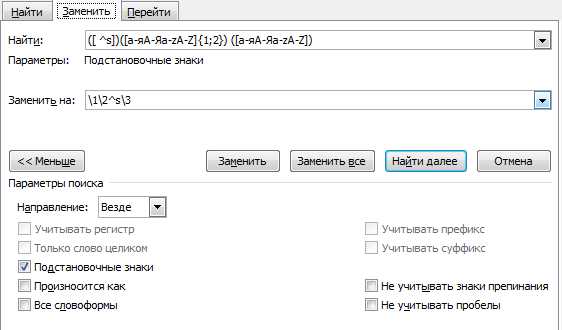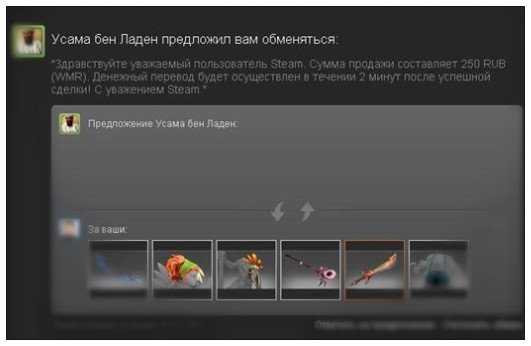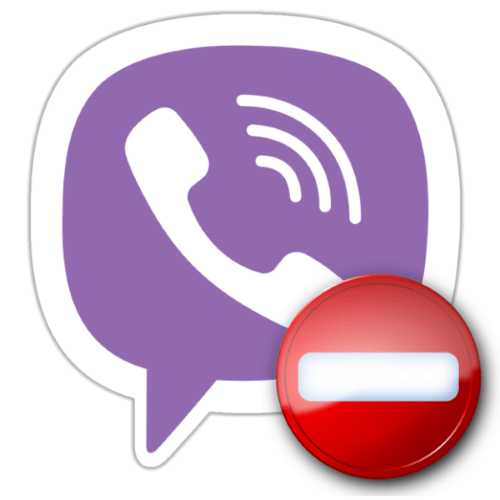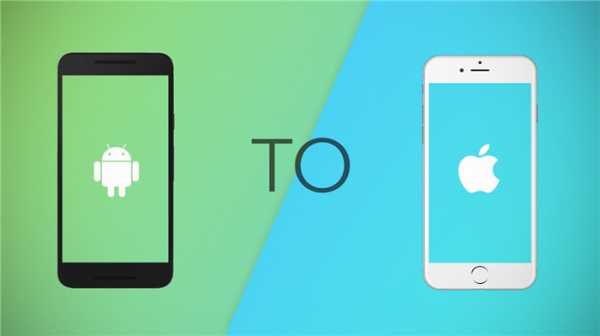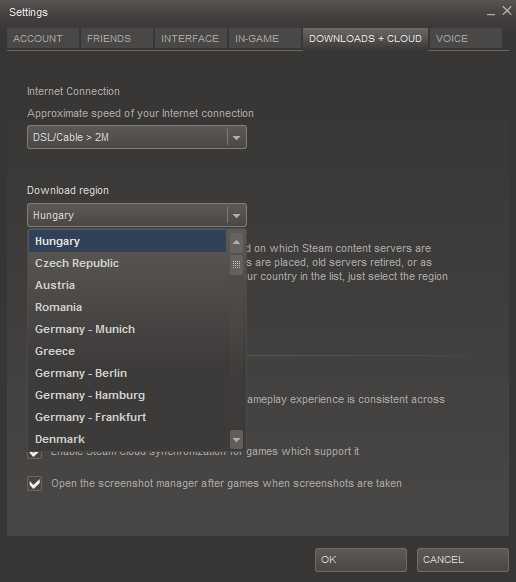Как узнать пароль от wifi соседа с телефона
Как узнать пароль соседа от вайфая
У вас есть сеть рядом с вашим домом и вы хотите знать, как получить бесплатный Wi-Fi от вашего соседа? Далее мы увидим, как получить пароль Wi-Fi соседа очень простым способом.
Все, что нам нужно, чтобы взломать пароль Wi-Fi на вашем телефоне, — это простое приложение под названием router keygen apk. Это позволит нам найти нужный интернет-пароль.
Как узнать пароль от Wi-Fi вашего соседа
По сути, беспроводные хакерские инструменты бывают двух типов. Один из них можно использовать для прослушивания сети и мониторинга того, что происходит в сети.
Благодаря процессу в один клик даже пользователи, не разбирающиеся в технологиях, могут эффективно использовать это программное обеспечение. Кроме того, это программное обеспечение поддерживает бесперебойную работу в различных версиях операционной системы Windows, включая Windows 7, 8 и 10.
Вот краткие шаги по Как узнать пароль от Wi-Fi вашего соседа:
1 этап. Запустите ключ Wi-Fi
Первым делом необходимо скачать, установить и запустить программное обеспечение. Ключ PassFab Wifi, это можно сделать на любом компьютере с операционной системой Windows или на планшете. После открытия этого программного обеспечения вы можете увидеть пароль Wi-Fi для каждой сети.
2 этап. Выберите имя сети
После выполнения вышеуказанного шага вы можете напрямую скопировать пароль Wi-Fi или экспортировать выбранную сеть, которую хотите сохранить. После выбора сети, которую вы хотите сохранить, нажмите кнопку «Экспорт».

3 этап. Экспорт пароля Wi-Fi
Затем вы увидите другое окно, в котором вас попросят сохранить их (сеть, которую вы хотите сохранить) в виде файлов CSV. Теперь вам нужно перейти к пути назначения, в котором вы хотите сохранить файл, и нажать кнопку «Сохранить».
Через несколько секунд файл будет экспортирован по адресу назначения. Вы можете получить доступ к экспортированному CSV-файлу, который содержит информацию о вашей беспроводной сети, когда и когда это необходимо.
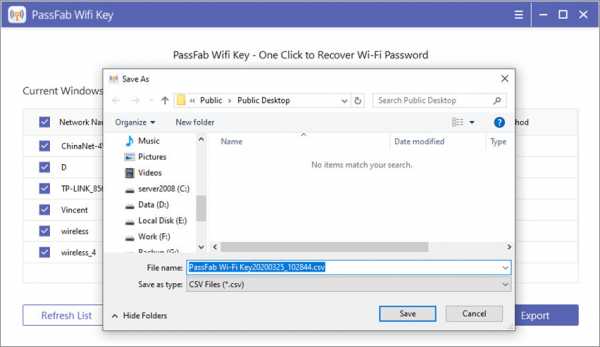
Вы также можете посмотреть этот видеоурок о том, как взломать пароль Wi-Fi на ноутбуке с помощью ключа Wifi PassFab:
Итак, в этой статье мы обсудили, как взломать пароль Wi-Fi на ноутбуке без какого-либо программного обеспечения, а также с помощью программного обеспечения.
Метод, который мы используем для поиска пароля Wi-Fi без программного обеспечения, — это командная строка. Здесь мы обсуждаем программу ключа пароля PassFab Wi-Fi, которая поможет вам найти пароль Wi-Fi.
Надеюсь, эта статья помогла вам развеять все ваши сомнения, связанные с вопросом, как взломать пароль Wi-Fi на ноутбуке. И последнее, но не менее важное: если вы хотите взломать пароль Wi-Fi на своем собственном iPhone, попробуйте Менеджер паролей PassFab для iOS.
Как узнать пароль соседа от Wi-Fi с мобильного телефона
Как только оба файла будут загружены, установите приложение Router Keygen на свой телефон и откройте его.
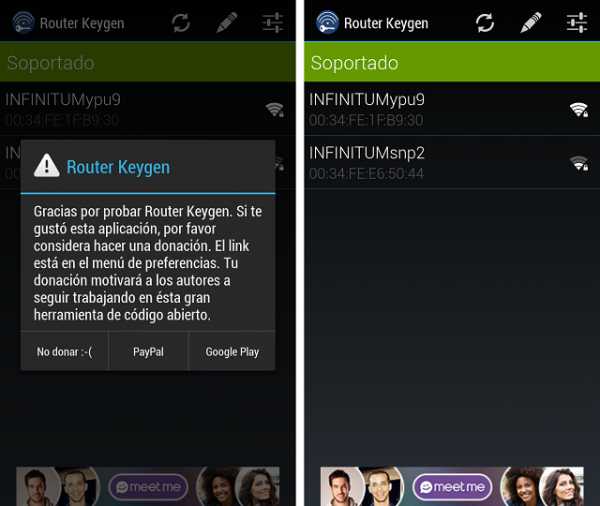
Теперь вам нужно загрузить словарь (это необязательно). Перейти к опции Предпочтения ” и нажмите на вариант выбрать словарь ». Найдите словарь, который вы загрузили ранее, и перейдите к его выбору.
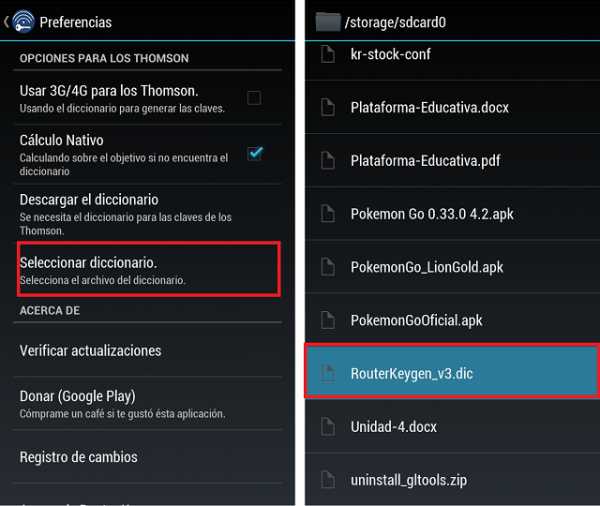
В списке доступных маршрутизаторов, которые приложение показывает на экране, они сортируются по трем цветам для их идентификации:
зеленый: Сети, которые можно легко закодировать, отображаются зеленым цветом.
оранжевый: сети Wi-Fi, отмеченные этим цветом, — это те, для которых вы можете знать пароль.
Красный: А те, что отмечены красным цветом, это то, что взломать пароль точно невозможно (по крайней мере, не с этим приложением).
инструкция по взлому и защите
В отличие от корпоративных точек доступа, соседские роутеры уязвимы намного больше. С помощью специальных программ (Wifite и др.) вайфай взламывается даже без наличия хакерских навыков. Наверняка даже у ваших соседей имеются проблемы в конфигурации роутера, или не стоят пароли. Эта статья будет полезна тем, кто хочет узнать, как подключиться к wifi соседа, и тем, кто хочет защитить себя от любителей халявы.
Способ взлома зависит от конфигурации сети WiFi соседа. В любом стандарте безопасности есть уязвимости, которые может использовать злоумышленник в своих целях.
Узнайте, как посмотреть кто подключен к вашему WiFi.
Открытый доступ
Открытый хотспот — редкое явление, но оно существует. В них пакеты не подвергаются шифровке, любой пользователь может перехватить трафик, применив утилиту Airodump-ng. Перехваченные данные анализируются в Wireshark.
Команда в Airodump-ng для перехвата трафика по каналу 1 в открытой сети.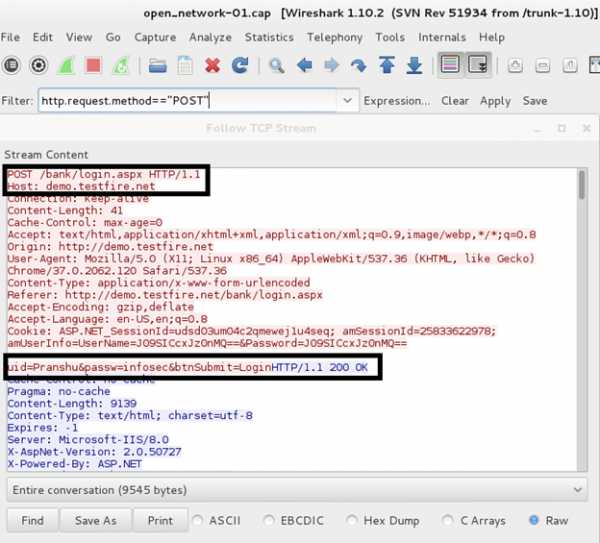 В результате анализа с помощью Wireshark мы перехватили вход пользователя в онлайн-банкинг, где в незашифрованном виде отображается логин и пароль.
В результате анализа с помощью Wireshark мы перехватили вход пользователя в онлайн-банкинг, где в незашифрованном виде отображается логин и пароль.
Сейчас такое маловероятно, потому что сайты, работающие с личными данными используют защищённое соединение (https).
Способ защиты: поставьте на роутер сложный WPA-2 ключ. Если вы работаете через открытый вайфай, воспользуйтесь расширением к браузеру HTTPS Everywhere, которое шифрует трафик.
Для поиска ближайших открытых Wi-Fi можно воспользоваться программой Free Zone на Android. Помимо этого там есть некоторые пароли к закрытым точкам доступа (к которым дали доступ пользователи программы).
IV-коллизии в WEP
WEP — устаревший стандарт безопасности, который из-за IV-коллизий уязвим к статическим атакам. После появления сетевой аутентификации WPA2 мало кто использует WEP, в новых версиях прошивки его даже нет в настройках.
Наиболее эффективна атака Тевса-Вайнмана-Пышкина, предложенная в 2007 году. Для взлома нужно перехватить несколько десятков тысяч пакетов.
Как защититься: измените в настройках роутера метод сетевой аутентификации на AES или WPA2.
Подбор WPS PIN
WPS PIN – 8-значное число, индивидуальное для каждого роутера. Он взламывается перебором через словарь. Пользователь устанавливает сложную комбинацию WPA-пароля, и чтобы не запоминать его, активирует WPS-пин. Передача правильного пин-кода роутеру означает последующую передачу клиенту сведений о настройках, в том числе и WPA-пароля любой сложности.
Основная проблема WPS — последняя цифра ПИН-кода является контрольной суммой. Это уменьшает эффективную длину пин-кода с 8 до 7 символов. К тому же роутер проверяет код, разбивая его пополам, то есть для подбора пароля потребуется проверить около 11 000 комбинаций.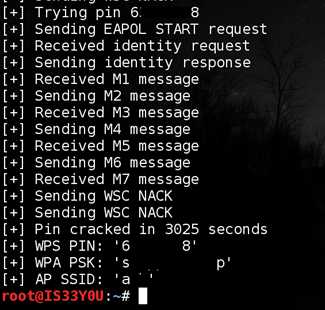 Программа Reaver справляется с подобной задачей за 6 часов.
Программа Reaver справляется с подобной задачей за 6 часов.
Защита: обновите прошивку роутера. Обновлённая версия должна иметь функцию блокировки, активируемую после нескольких неудачных вводов кода. Если функция не предусмотрена – выключите WPS.
Другие способы получения WPS PIN
Подключение к Wi-Fi посредством ПИН-кода возможно и через прямой доступ к оборудованию. PIN может быть получен с подложки роутера во время «дружеского визита».
Кроме того, роутер может оставаться открытым, во время обновления прошивки или сброса настроек. В этом случае сосед сможет зайти в интерфейс роутера используя стандартный логин и пароль, и узнать ПИН. После этого WPA-пароль получается за пару секунд.
PIN роутера в интерфейсе.
Способ защиты: удалите наклейку с паролем и не оставляйте точку доступа открытой ни на секунду. Периодически меняйте WPS PIN через интерфейс роутера.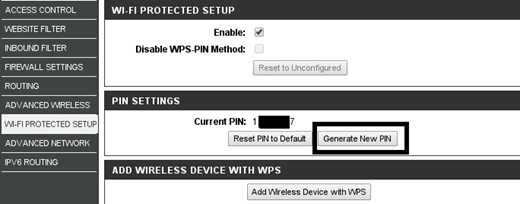 В интерфейсе есть кнопка для генерации нового пин-кода.
В интерфейсе есть кнопка для генерации нового пин-кода.
Перебор пароля по словарю
Перехватив WPA 4-way handshake между жертвой и точкой доступа, можно извлечь код по словарю из WPA handshake.
Защита: используйте сложные WPA-пароли из цифр, символов и букв в разном регистре.
Фишинг через Wi-Fi
Если взломать WiFi программами не удаётся, используют человеческий фактор, обманом заставляя пользователя выдать пароль к точке доступа.
Фишинг атаки чаще проводят через электронную почту, но мало кто станет писать свой пароль для вайфая в письме. Чтобы сбить соседа с толку, проще заставить подключиться его к другой точке доступа. Это делается с помощью утилиты WiFiPhisher, написанной на питоне.
Процесс взлома происходит по следующему алгоритму:
Способ защиты: тщательно проверяйте страницы перед вводом пароля, даже если вы посещаете авторитетный сайт.
Последствия взлома
Доступ к Wi-Fi открывает доступ к настройкам роутера. А учитывая, что редко кто изменяет стандартный пароль к интерфейсу роутера, сведения о которых выложены в интернете, задача существенно упрощается. Управление настройками – это управление сетью.
Получение доступа к WiFi через взлом позволит сначала изменить WPS PIN, а после получить доступ к другой информации для авторизации на сайтах.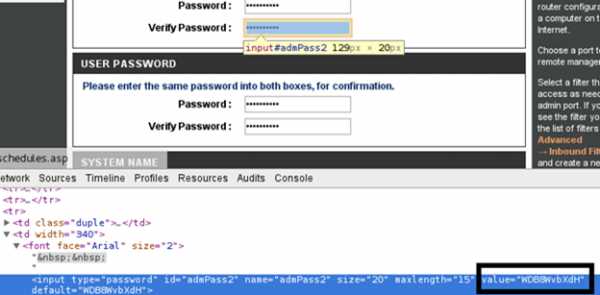 Даже скрытые звёздочками пароли можно легко посмотреть через консоль браузера (кнопка F12 в Chrome).
Даже скрытые звёздочками пароли можно легко посмотреть через консоль браузера (кнопка F12 в Chrome).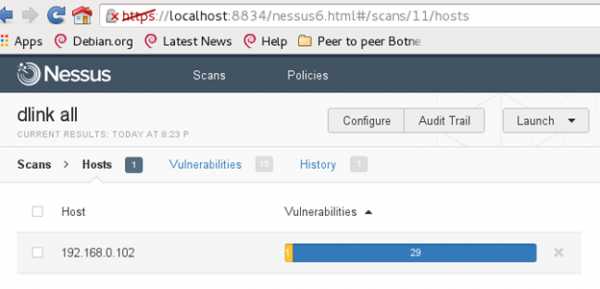 Злоумышленник начинает собирать информацию о пользователях локальной сети, и может найти уязвимости и в других подключенных клиентах.
Злоумышленник начинает собирать информацию о пользователях локальной сети, и может найти уязвимости и в других подключенных клиентах.
Получение доступа к Wi-Fi позволит через применение соответствующих утилит перенастроить DNS, который будет перенаправлять пользователей банковских сервисов на фиктивные страницы.
Если сеть взломана, то даже смена паролей через некоторое время не поможет: злоумышленник сохранит WPS PIN или установит в прошивку троянскую программу.
Резюме
Эта статья не призвана сподвигнуть вас ко взлому соседского вайфая, а рассказать о популярных уязвимостях, с помощью которых могут причинить потери, в том числе и материальные.
Некоторым добрякам не жалко раздавать безлимитный интернет, либо они не знают, как поставить пароль на точку доступа. Конечно, если соседи будут просто использовать ваш безлимитный интернет на халяву ничего плохого для вас не будет. Но так вы открываете доступ к своим паролям. Были случаи, когда людей пытались подставить, просматривая незаконные сайты с чужого IP.
Современные прошивки к роутерам сделаны максимально просто и удобно, поэтому даже люди без опыта могут настроить безопасность своего интернета через интерфейс. Используйте способы защиты описанные в этой статье по максимуму, ставьте сложные и уникальные пароли для каждого ресурса.
Как подключиться к WiFi, не зная пароля ▷ ➡️ Creative Stop ▷ ➡️
Как подключиться к Wi-Fi не зная пароля. Вы находитесь в доме близкого друга и должны использовать его сеть Wi-Fi. Но что, если ваш друг не знает вашего пароля? Чтобы найти решение этой проблемы, он проконсультировался Google ищу систему для подключиться к WiFi, не зная пароля. Так что вам не нужно возвращать его слишком сложными способами, и именно по этой причине он находится здесь на моем сайте.
Я точно определил ситуацию, в которой вы находитесь? В этом случае знайте, что вы пришли в нужное место, в нужное время! Фактически, ниже я покажу вам серию методов, которые могут использоваться в подобных случаях, которые используют некоторые особенности, часто малоизвестные, обычно используемых устройств.
Как подключиться к WiFi, не зная пароля, шаг за шагом.
Несмотря на то, что вы можете верить, в некоторых случаях это возможно подключаться к WiFi, не зная паролей очень легко Ниже мы проиллюстрируем, какие, на мой взгляд, самые быстрые и эффективные методы можно применять на практике в подобных случаях.
Технология WPS
Один из самых простых способов подключиться к WiFi, не зная пароля предполагает использование технологии WPS, Если вы никогда не слышали об этом, это стандарт, разработанный для упрощения подключения к беспроводным сетям, избегая ввода длинных и сложных паролей.
Проще говоря, через WPS вы можете подключить устройство к Интернет, в режиме Wi-Fi, просто нажав кнопка (или введя PIN-код состоящий из 8 цифр).
Однако для того, чтобы все было успешным, важно, чтобы оба маршрутизатор к которому он подключен, и подключаемые устройства совместимы с этой технологией. Теперь Windows и Android (версии до 9) поддерживают использование технологии WPS, а Android 9 и новее, iOS, iPadOS и macOS - нет.
WPS уязвимость
Также я хотел бы отметить, что, как бы удобно это ни было, функция WPS была «помечена» как официально уязвимыйПоскольку он представляет ряд уязвимостей, которые самые проницательные киберпреступники могут использовать, чтобы нарушить реферальную сеть.
По этой причине некоторые маршрутизаторы по умолчанию отключают эту функцию. Однако, если владелец сети, представляющей интерес, активировал ее, или если она включена на маршрутизаторе, вы можете использовать его для установления соединения между ним и вашим беспроводным устройством. Как? Я объясню это немедленно.
Как активировать WPS
Для начала подойди ближе к роутеру и найдите физическую кнопку WPS, который обычно расположен на передней части устройства или на одном из его боковых органов. Как правило, указанная выше кнопка обозначается аббревиатурой, обозначающей название технологии (фактически WPS), или значком в виде противоположные круговые стрелки.
После того, как вы определили ключ WPS, нажмите его, возьмите устройство для подключения к Интернету, перейдите в настройки сети Wi-Fi и выберите имя сеть для подключения. Затем следуйте инструкциям, которые лучше всего подходят для вашего Операционная система ты используешь.
- Windows - нажми на значок сети рядом с часами, то во имя Сеть Wi-Fi интерес и нажмите на кнопку Соединяться, Если все пошло в правильном направлении, вы должны увидеть экран ввода пароля только на несколько минут, после чего соединение будет установлено полностью автоматически и без необходимости дополнительных операций.
- Android - Открой настройки операционная система, нажав на кнопку шестерня находится на главном экране или в ящике приложения. Выберите статью Wi-Fiкоснитесь кнопки (⋮) который находится в правом верхнем углу, а затем на элементе передовой, который появляется в меню, отображаемом на экране. На данный момент, играть голосом WPS командная кнопка и дождитесь завершения подключения к интересующей вас сети.
Поделиться с мобильного телефона / планшета
Если вы находитесь в компании человека уже подключен к сети Wi-Fi вашего интереса через мобильный телефон или планшет, вас могут попросить предоставить вам соответствующий ключ доступа.
С Android
Например, если этот человек есть смартфон Android, оснащен конкретным вариантом операционной системы (например, ROM MIUI de Xiaomi ), вы можете отправить пароль, который вы ищете через QR-код.
Сделать это очень просто: вам нужно получить доступ настройки операционная система. Войдите в раздел Wi-Fi и трогает название сети, к которой вы подключены (в переписке которого формулировка Нажмите, чтобы поделиться паролем ).
Через несколько секунд на экране устройства должно появиться QR-код A, содержащий найденный сетевой ключ. Что вам следует сделать сейчас, это сканирование QR-код через свой мобильный телефон или планшет, используя одно из приложений, предназначенных для этой цели, и прочитать пароль, который он содержит.
Если Android-устройство не имеет этой функциональности, может прибегнуть к использованию Восстановление ключа WiFiприложение, которое может восстановить и отобразить пароли всех сетей, сохраненных на устройстве, в виде открытого текста.
Поэтому после загрузки и запуска приложения необходимо предоставить ему необходимые разрешения на использование. суперпользователь / SuperSU утвердительно ответить на предупреждающее сообщение, отображаемое на экране. Как только это будет сделано, просто нажмите имя сети вас интересует, чтобы получить нужный сетевой ключ (видимый в отделе новостей) PSK ).
От Apple
Если же, с другой стороны, и вы, и другой человек иметь устройство марки Apple и последнее уже подключено к сети Wi-Fi, пароль которой вас интересует, вы можете использовать систему непрерывность поделиться этим. Эта принадлежащая Apple технология позволяет вам обмениваться некоторыми данными, включая пароли для беспроводных сетей, к которым вы подключены, между устройствами, оснащенными iOS, iPadOS и macOS.
Чтобы обмен был успешным, должны быть выполнены некоторые очень специфические условия.
- Устройство, уже подключенное к сети Wi-Fi, должно иметь на борту iOS 11 или более поздняя версия o iPadOS.
- Ваше устройство, которое может быть Макдругой iPhone или iPad, у вас должен быть один из Операционная система ранее просмотренные, или MacOS 10.12 или более поздняя версия.
- Оба устройства должны иметь Bluetooth и должны каким-то образом «знать» друг друга. Например, их можно найти в соответствующих списках контактов.
Если эти условия соблюдены, сделайте следующее: Экран ввода пароля сети Wi-Fi на вашем устройстве и попросите вашего друга прийти к iPhone / iPad разблокирован и ответить утвердительно сообщение с запросом на обмен паролем, Если все прошло хорошо, через несколько секунд ваше устройство сможет подключиться к Интернету.
Восстановление роутера
В качестве альтернативы рассмотренным выше методам вы можете попытаться получить пароль Wi-Fi маршрутизатора через сам маршрутизатор.
Если у вас есть доступ к устройству, вы можете взглянуть на клейкая этикетка обычно застревает в задней части устройства или в задней части устройства. Как правило, сетевой ключ по умолчанию указан там. Если законный владелец роутера никогда не менял его, при любой удаче вы можете получить желаемый результат.
Если этот метод не работает, вы можете попытаться получить ключ сети Wi-Fi прямо из панели администратора маршрутизатора. Однако в этом случае необходимо иметь другое устройство электроника уже подключена к желаемой сети, либо к ПК, в этом случае вы также можете воспользоваться подключением Ethernet, мобильный телефон или планшет. В этом случае следуйте приведенным ниже инструкциям.
Инструкции
- Используя браузер по вашему выбору, уже с устройства подключен к роутеру, перейдите в панель администрирования рассматриваемого устройства. Для этого введите адресную строку вашего браузера. IP-адресчто в целом соответствует 192.168.1.1, 192.168.0.1 o un 192.168.1.254 у вамос настоящее время, Если вышеупомянутые адреса приводят к сообщению об ошибке, выполните шаги, которые я предоставил в этом руководстве, чтобы получить точный адрес.
- Когда отобразится панель администрирования маршрутизатора, введите имя пользователя y el пароль в соответствующих полях Если эта информация никогда не изменялась, вы можете попробовать войти в систему с админ / админ o админ / пароль (которые являются наиболее распространенными предопределенными комбинациями). Однако, если это ваш первый доступ к маршрутизатору, вам может быть предложена процедура установки пароля. Если у вас возникли проблемы при входе с этой информацией, ознакомьтесь с моим руководством о том, как просмотреть пароль модема, чтобы попытаться обойти ловушку.
- После входа в систему используйте главное меню маршрутизатора (обычно расположенное сверху или слева), чтобы получить доступ к разделу, связанному с Настройки Wi-Fi (o Wi-Fi или опять Беспроводная сеть ) и подраздел на безопасность, Если все прошло в правильном направлении, сетевой ключ должен находиться в выделенном поле, обычно называемом пароль o PSK.
К сожалению, я не могу дать вам дополнительную информацию о последующих действиях, поскольку я не знаю модель маршрутизатора, которую вы используете, и у каждого устройства есть меню с разной структурой.
Гостевой режим
Владелец сети Wi-Fi хочет разрешить вам доступ к ней, но не собирается ли он поделиться с вами своим сетевым ключом по очевидным причинам безопасности? Если это так, вам может быть рекомендовано активировать гостевой режим роутера.
Эта функция позволяет вам создать вторая беспроводная сеть con имя y разные сетевые ключи из оригинала. В некоторых случаях некоторые определенные ограничения могут применяться к гостевым сетям, например, возможность поддерживать устройства подключенными только в течение определенного периода времени. Даже ограничение доступа только к некоторым интернет-протоколам (например, только просмотр веб-страниц). ), накладывать ограничения на сайты, которые можно посещать и т. д.
Однако, чтобы активировать режим гостевой сети, вы должны получить доступ к панель администратора роутера. Перейти в раздел, посвященный Wi-Fi y включить гостевую сеть вмешаться на соответствующем рычаге или поставить галочку рядом со статьей. Как правило, вы можете определить различные настройки, используя меню и текстовые поля чуть ниже.
Практический пример
Например, на роутере в моем распоряжении ( АВМ ФРИЦ! Box 7530 ), следующие шаги: когда вы входите в систему, нажмите на элемент Wi-Fi в левой боковой панели, затем в элементе Гостевой доступ прямо под ним и поставьте галочку рядом с элементом Активный гостевой доступ.
Затем вы должны выбрать, создавать ли точку частный беспроводной доступ. То есть сеть, защищенная паролем, отличным от основного, или общественная точка беспроводного доступа который, с другой стороны, не защищен никаким паролем (и в котором, конечно, данные передаются в незашифрованном виде).
Как только самый лучший режим активирован для вас, используйте настройки чуть ниже, чтобы указать имя сети, возможный пароль доступа и, если хотите, расширенные настройки связанные с разрешенными протоколами / сайтами и таймером соединения. Когда вы закончите, нажмите на кнопку. применять подтвердить внесенные изменения.
Другие способы подключения к WiFi без знания пароля
Ни один из вышеперечисленных способов не привел к желаемому результату? Если вы хотите узнать, как подключиться к Wi-Fi, не зная пароля, в этом случае единственное указание, которое я могу вам дать, - это получить сетевой ключ, который вы искали, с помощью чуть более требовательных методов, которые требуют использования дополнительных инструментов (например, Kali Linux ) и очень специфические знания с точки зрения сетевой безопасности.
Тем не менее, я хотел бы отметить, что использование подобных систем может представлять собой преступление. Несанкционированный доступ к защищенным беспроводным сетям означает серьезное нарушение конфиденциальности. Поэтому используйте предоставленную мной информацию только в чрезвычайных ситуациях. И, прежде всего, после получения авторизация законного владельца сети Wi-Fi.
Пока что сегодняшний пост о том, как подключиться к WiFi, не зная пароля.
Как узнать, что кто-то ворует ваш Wi-Fi
Современные роутеры достаточно хорошо защищены. Однако ситуация, когда в вашей Wi‑Fi‑сети появляется незваный гость, не так уж невероятна. Злоупотреблять вашим соединением могут соседи, которым вы однажды сказали пароль. Или особенно упорные любители халявы, подобравшие нужную комбинацию с помощью набора приложений Aircrack‑ng.
Поэтому, если ваш интернет стал неприлично медленным и вы подозреваете, что им пользуется кто‑то помимо вас, стоит попробовать вот что.
Как обнаружить посторонние устройства
Посмотрите на светодиоды роутера
Самый простой, но не самый надёжный метод. Отключите все беспроводные устройства в доме, затем посмотрите на Wi‑Fi‑индикатор роутера. Если он продолжает мигать, значит, в сети есть посторонние девайсы.
Впрочем, у вас может быть много всяких устройств с Wi‑Fi помимо смартфона и компьютера — например, телевизор или игровая консоль. Отключать их все долго. Поэтому лучше обратиться к другому способу.
Сейчас читают 🌄
Используйте специальное приложение
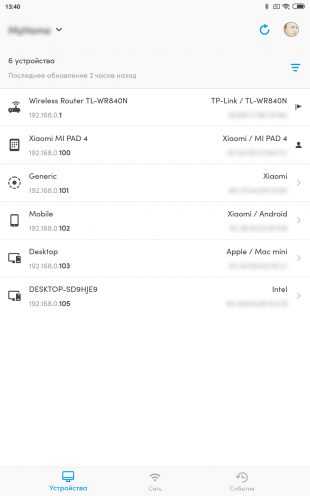
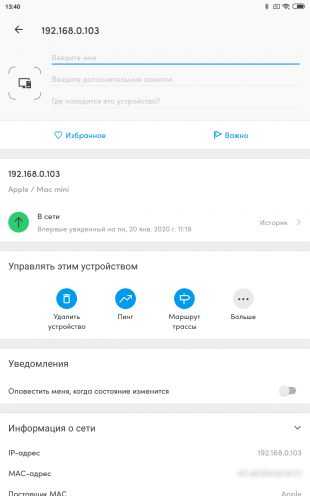
Специальные программы для смартфонов умеют определять, сколько устройств подключено к вашей сети Wi‑Fi и что это за девайсы. Самое простое и удобное приложение для этой цели — Fing. Оно работает на Android и iOS.
Пользоваться Fing проще простого. Установите, откройте и увидите список своих девайсов. Проверьте его на предмет посторонних пунктов — все ли устройства в перечне вам знакомы.
Для Windows 10 можно воспользоваться простеньким приложением Wireless Network Watcher. Оно даже не требует установки.
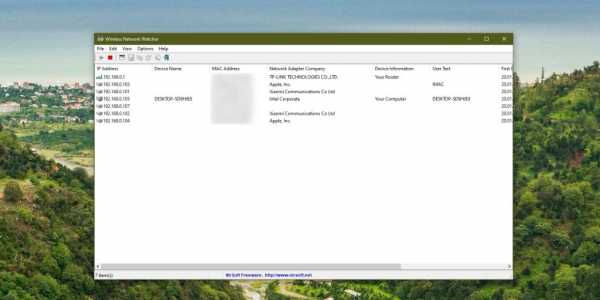
Откройте домашнюю страницу приложения, прокрутите её вниз до конца и найдёте ссылку на загрузку в архиве ZIP. Скачайте, разархивируйте, запустите и через минуту увидите все подключённые к роутеру устройства.
Загрузить Wireless Network Watcher →
Посмотрите в журнале роутера
Наконец, способ для тех, кто не ищет лёгких путей или не хочет ничего устанавливать. Зайдите в настройки роутера, набрав в браузере его адрес. Обычно это 192.168.0.1 или 192.168.1.1. Введите ваши логин и пароль — как правило, и там и там это слово admin. Если для вашего роутера это не так, загляните в прилагающееся к нему руководство или на наклейку на корпусе.
Теперь перейдите в раздел DHCP. Найдите там «Список клиентов DHCP» или пункт с похожим названием.
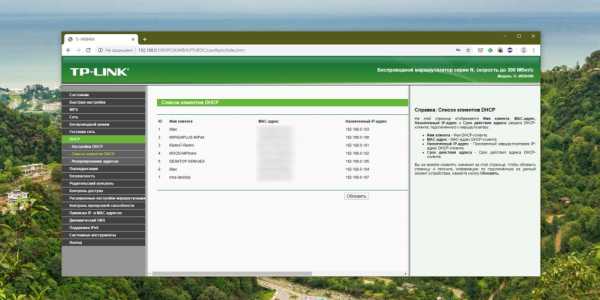
Откройте его и увидите устройства, подключённые к вашей сети.
Учтите, однако, такой нюанс. В списке будут отображаться только те устройства, что получили IP‑адрес от роутера. Если же хакер установит в настройках своего гаджета статичный адрес, он не будет виден.
Как закрыть доступ к своей сети
Измените пароль Wi‑Fi
Это первое, что нужно сделать. Зайдите в настройки роутера, отыщите раздел «Сеть Wi‑Fi» или «Беспроводная сеть» (Wireless) и откройте его. Вы увидите поле с паролем беспроводной сети. Если там его нет, значит, оно расположено в подпункте «Безопасность» или «Защита беспроводной сети» (Security) — на разных роутерах настройки немного отличаются.
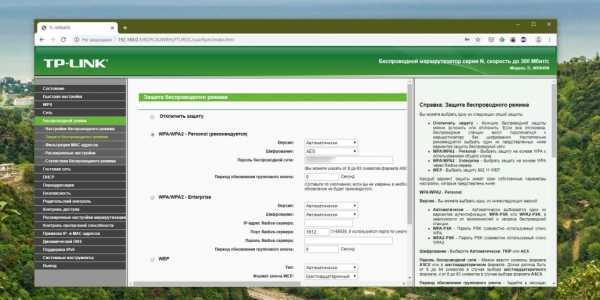
Измените пароль и нажмите «Сохранить». Вам придётся заново зайти в сеть Wi‑Fi на всех ваших устройствах.
Настройте гостевой режим
Не нужно давать гостям и знакомым доступ к своей основной сети Wi‑Fi — создайте гостевую с ограниченной скоростью. Таким образом вы сбережёте скорость интернета для себя и не дадите посторонним возможности просматривать ваши файлы в локальной сети.
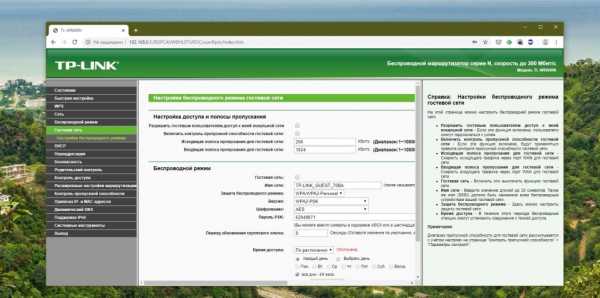
Зайдите в настройки роутера и найдите там пункт «Гостевая сеть» (Guest Mode). Введите её имя, придумайте пароль, установите ограничения скорости и нажмите «Сохранить». Теперь гости не смогут злоупотреблять вашей щедростью.
Делитесь Wi‑Fi посредством QR‑кода
Вместо того чтобы диктовать пароль от сети своим гостям, показывайте им QR‑код. Так они не смогут запомнить пароль и потом втихаря подключаться к вашему интернету. Конечно, более продвинутые пользователи смогут извлечь пароль из QR‑кода, но не особо подкованных халявщиков это отсечёт.
Устройства Xiaomi, например, могут делиться Wi‑Fi через встроенную функцию. Зайдите в настройки, нажмите Wi‑Fi и коснитесь сети, к которой вы подключены. MIUI покажет QR‑код.
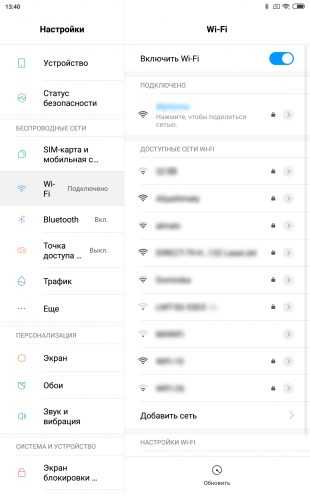
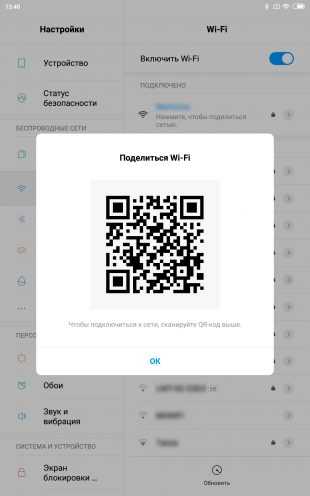
Кроме того, создать такой элемент на любом устройстве можно с помощью сервиса QiFi.
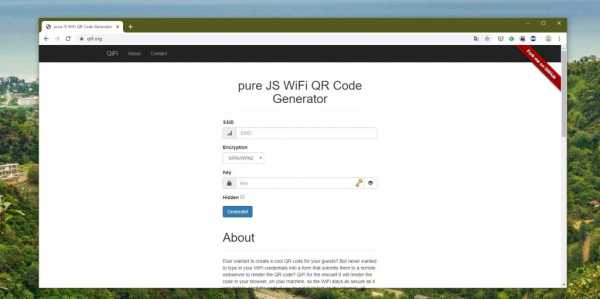
Вам понадобится ввести имя сети и пароль, а также указать тип шифрования. Затем нажмите на кнопку Generate и распечатайте QR‑код либо сохраните где‑нибудь.
QiFi →
Убедитесь, что используете надёжную защиту
Загляните в настройки роутера и проверьте, какой протокол безопасности вы применяете. На самых старых роутерах это могут быть устаревшие WEP и WPA, однако они довольно небезопасны. Переключитесь на современный WPA2 и убедитесь, что вы используете WPA2‑AES (вместо менее надёжного WPA2‑TKIP). Для этого зайдите в тот же раздел настроек, где устанавливали пароль Wi‑Fi, и выберите нужный протокол из выпадающего списка.
Кроме того, стоит отключить WPS. Эта функция предназначена для удобного подсоединения к маршрутизатору: активируете Wi‑Fi в интерфейсе вашего устройства, затем жмёте кнопку на роутере, и девайс подключается к сети. Если на маршрутизаторе нет кнопки WPS, он предложит вместо этого ввести восьмизначный PIN‑код. Проблема в том, что этот код можно взломать.
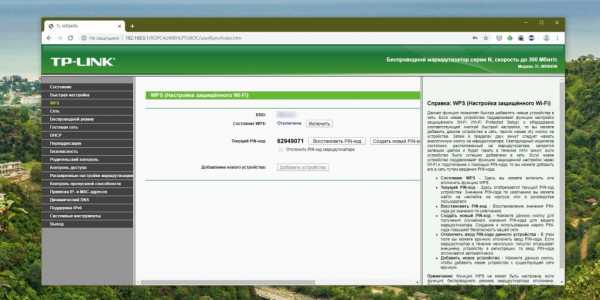
Так что найдите в настройках роутера раздел WPS и отключите эту функцию.
Читайте также 🧐
Как узнать пароль от сети на компьютере. Как узнать пароль от WiFi соседа
Привет друзья! Ну что забыли пароль от своего же Wi-Fi 🙂 Нет я не злорадствую, а собираюсь вам помочь узнать забытый пароль от своей же Wi-Fi сети . Во время настройки роутера (кстати, я уже писал) , не записали пароль, или постарались запомнить но забыли? По сути это небольшая проблема, и ее можно исправить даже без особых, сложных танцев с бубном.
Хорошо если все устройства подключены уже, и вроде бы и пароля больше ненужно, но все равно, настанет момент, когда нужно будет подключить еще один компьютер, планшет, или телефон и тут понадобится пароль от нашей беспроводной сети, который мы забыли, или потеряли.
Для восстановления забытого пароля от Wi-Fi нам понадобится всего лишь один подключенный компьютер к нашей сети. Ну хоть один компьютер, я надеюсь вы успели подключить. Что-то я очень много лишнего текста пишу, давайте уже перейдем к делу!
Берем компьютер который успешно подключен к нашей беспроводной сети и нажимаем правой кнопкой на значок подключения (в правом нижнем углу) . Выбираем “Центр управления сетями и общим доступом” .
Откроется окно, в котором справа выбираем .
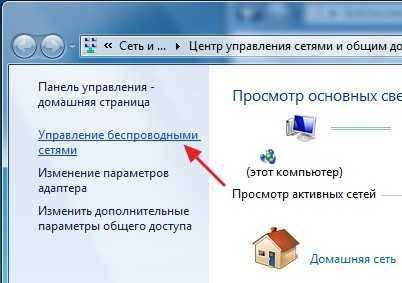
Появится еще одно окно, в котором правой кнопкой мыши нажимаем на наше соединение выбираем “Свойства” .
Теперь переходим на вкладку “Безопасность” и напротив “Ключ безопасности сети” , видим скрытые символы. Это наш пароль, для того что бы его узнать, просто поставьте галочку возле “Отображать вводимые знаки” и вы увидите пароль от своей Wi-Fi сети.
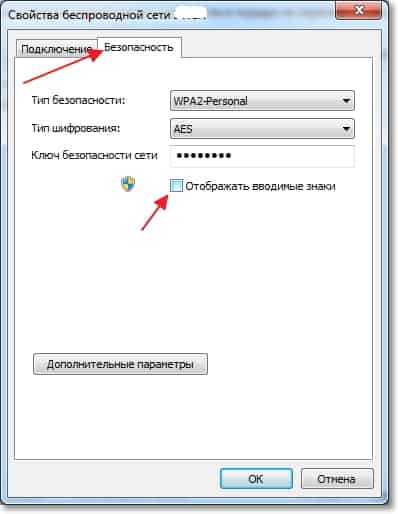
Теперь самый важный момент, запишите этот пароль на бумажку и положите ее в надежное место, только не забудьте куда положили. В общем вы меня поняли 🙂 . Ну а если у вас сеть еще не защищенная, то обязательно почитайте и установите пароль.
А что делать, если нет пункта “Управления беспроводными сетями” ?
Если у Вас в панели управления нет пункта Управления беспроводными сетями, то делаем так:
На панели уведомлений нажмите на значок подключения, откроется список сетей. Нажмите правой кнопкой мыши на ту сеть, к которой Вы подключены и от которой нужно узнать пароль, и выберите Свойства .
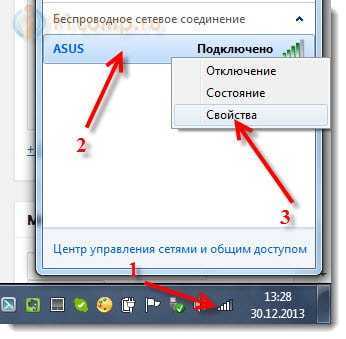
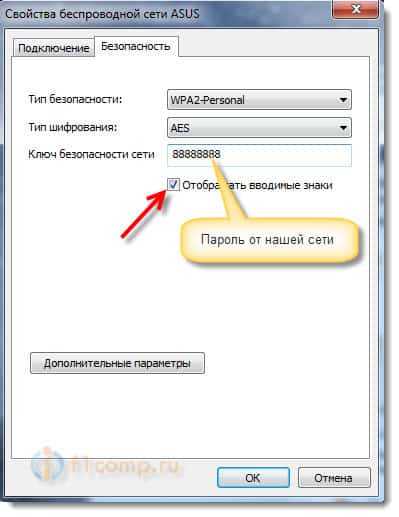
Если таким способом тоже ничего не получается, например не отображается скрытый пароль, или нельзя установить галочку, то смотрите в настройках маршрутизатора. О том как это сделать, написано ниже.
Обновление статьи .
В связи с тем, что у многих возникают проблемы при просмотре забытого пароля на компьютере, или просто нет подключенного компьютера к Wi-Fi, от которого Вы забыли пароль, то я решил обновить статью. Добавлю информацию, с помощью которой Вы сможете посмотреть забытый пароль в настройках Wi-Fi роутера. Иногда это еще проще, чем смотреть на компьютере.
Смотрим забытый пароль от Wi-Fi в настройках роутера
Вы спросите: “А как же зайти в настройки роутера, если я не помню пароль и не могу подключится к Wi-Fi?” но это не проблема. Просто нужно подключить роутер к компьютеру по сетевому кабелю (он должен быть в комплекте с роутером) .
В настройках переходим на вкладку Wireless (Беспроводной режим) – Wireless Security (Защита беспроводного режима) . Напротив PSK Password: (Пароль PSK:) будет прописан пароль для доступа к Вашей Wi-Fi сети (у Вас пароль может быть указан в другой строчке на этой странице) .
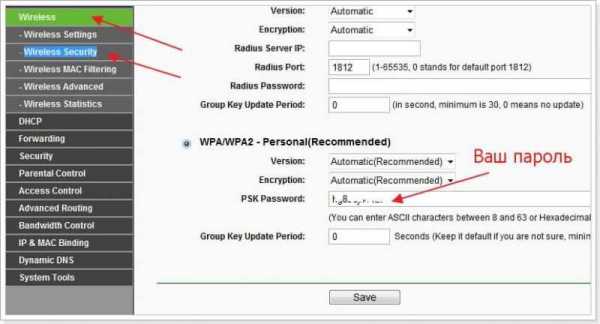
На роутерах Asus пароль отображается прямо на главной странице.
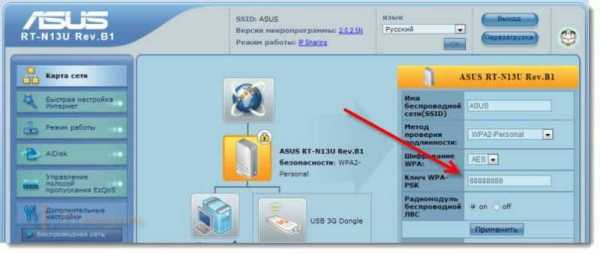
Если ни один способ не помог, то можно сделать полный сброс настроек на маршрутизаторе и настроить его заново. Ну и уже в процессе укажите новый пароль, который обязательно запишите.
Только смотрите, что бы Вы смогли все заново настроить. Роутер после сброс настроек будет как новый, нужно будет указать параметры для подключения к интернету, название сети, пароль.
О том, как сделать сброс настроек, есть отдельная статья: . обновлено: Февраль 7, 2018 автором: admin
Этот способ подойдёт для вашего личного роутера или любого другого, к которому у вас есть физический доступ. У большинства современных роутеров есть уникальное имя сети и пароль, присваиваемые по умолчанию. Обычно они печатаются на этикетке с серийным номером и прочей сервисной информацией или на специальной наклейке.
Вам остаётся только добраться до роутера и внимательно обследовать его тыльную сторону. Если там ничего нет, попробуйте заглянуть в инструкцию или погуглить модель роутера. Наверняка найдёте то, что ищете.
2. Узнайте пароль из настроек сети Windows
Если вы подключены (или когда-то подключались) к сети через Windows, то она любезно подскажет вам забытый пароль. В зависимости от версии Windows названия пунктов меню могут отличаться, но смысл примерно тот же.
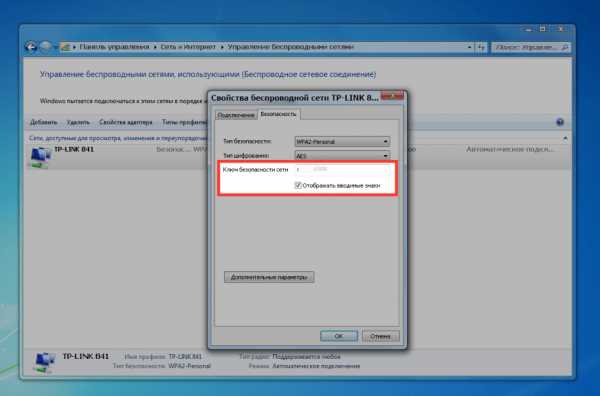
Нужно перейти в «Центр управления сетями и общим доступом» и добраться до списка беспроводных сетей. Затем открыть свойства нужной сети и посмотреть пароль в поле «Ключ безопасности сети», не забыв поставить галочку на «Отображать вводимые знаки».
С Mac всё точно так же. OS X хранит пароль от любой сети, к которой вы когда-нибудь подключались, и, разумеется, его можно увидеть.
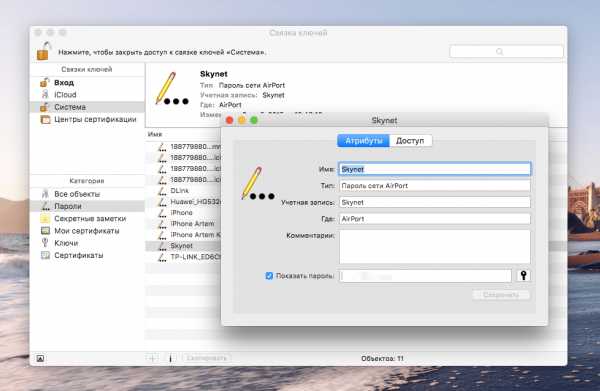
Делается это в «Связке ключей», где хранятся все ваши пароли. Запускаем её через Spotlight или из папки «Программы» и выбираем на боковой панели слева раздел «Система». Далее находим нужную сеть в списке и жмём на кнопочку «i» на панели ниже. Ставим галочку возле «Показать пароль» и после ввода пароля администратора видим наш пароль от Wi-Fi.
4. Найдите пароль в веб-интерфейсе роутера
Если у вас есть доступ к веб-интерфейсу, то пароль роутера можно посмотреть там. Для этого надо перейти в браузере по адресу 192.168.0.1 (или 192.168.1.1) и ввести логин и пароль. Структура меню у каждого производителя отличается, но суть в том, чтобы найти раздел Wireless Network, в котором есть пункт Security с опциями защиты. В нём и содержится наш ключ, то есть пароль беспроводной сети.
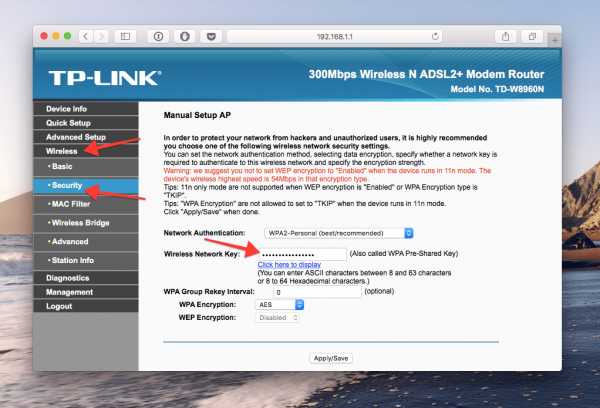
Выглядит необходимое нам меню примерно вот так. Пароль по умолчанию скрыт, и для его отображения нужно нажать на кнопку Display password или что-то в этом роде.
5. Сбросьте пароль и задайте новый
Ничто не устоит против грубой силы. Если пароль нельзя достать, значит, нужно его взломать, то есть сбросить. Этот способ годится только в случае, когда нужен пароль от вашего домашнего роутера, но сработает на абсолютно любом маршрутизаторе, поскольку у каждого из них есть физическая кнопка сброса. Единственный минус - если ваш провайдер использует специфические настройки подключения, его придётся настраивать заново.
 simpson33/depositphotos.com
simpson33/depositphotos.com Итак, достаём роутер из шкафа, с антресолей - или где он там у вас спрятан - и внимательно смотрим на ту его часть, где расположены порты и кнопки управления. Ищите небольшое отверстие, рядом с которым написано Reset. Это и есть кнопка сброса. Её нужно нажать скрепкой или иголкой и подержать несколько секунд (если не поможет, то зажимаем reset и, не отпуская кнопки, выключаем роутер на 30 секунд, а затем, продолжая держать кнопку, включаем и отпускаем ее через 30 секунд). После этого настройки роутера сбросятся на стандартные и вы сможете узнать пароль одним из способов, описанных выше.
Практически у любого человека случалась ситуация, когда он забывал пароль от вай-фая. Есть несколько способов, которые позволяют восстановить доступ к беспроводной сети. В зависимости от ситуации, действия могут отличаться.
Если вы забыли пароль от wi-fi, сначала попытайтесь отыскать договор на предоставление услуг от провайдера, очень часто там можно найти логин/пароль для подключения к беспроводной сети. Также посмотрите на обратную сторону роутера, в большинстве случаев вы найдете наклейку с паролем.
Если все-таки найти бумагу с паролем не получается или он не написан на задней части роутера, придется потратить немного времени и сил, чтобы восстановить его.
Если есть устройство, подключенное к вай-фаю
Если роутер используется дома, то обычно он автоматически подключается к беспроводной сети, а пароль требуется, если подключается новое устройство. В этом случае, для восстановления доступа вам понадобится компьютер, который ранее был подключен к wi-fi.
Сначала нужно зайти в настройки сети. Для этого можно нажать правой кнопкой мыши на значок сети, который находится в правом нижнем углу панели задач и в выпавшем списке выбрать «Центр управления сетями и общим доступом». А можно в эти настройки можно попасть через панель управления компьютером.
В открывшемся окне нужно нажать на изображение вашей сети, появится маленькое окошко. Далее находим кнопку «Свойства беспроводной сети» и переключаемся на вкладку «Безопасность».

В поле «Ключ безопасности сети» написан пароль от wi-fi, но он скрыт за точками. Чтобы увидеть его, нужно поставить галочку напротив «Отображать вводимые значки».
С помощью маршрутизатора
Если нет ни одного устройства, уже подключенного к интернету по wi-fi и невозможно посмотреть пароль, можно попробовать восстановить с помощью панели управления роутера. Для этого подключите его к компу с помощью кабеля (он идет в комплекте с маршрутизатором), далее нужно открыть любой интернет-обозреватель и в адресной строке набрать комбинацию цифр: 192.168.1.1.
Кстати, это работает на всех устройствах, которые могут подключаться к беспроводным сетям и где установлен браузер, так что можно открыть панель управления роутера не только на ПК, но и на планшете или телефоне. На компьютере просто делать это удобней всего.
После того, как вы зайдете на страницу управления маршрутизатора, первым делом потребуется логин и пароль для входа. Обычно это admin/admin, если только вы ранее самостоятельно не меняли эти данные.
Далее нужно зайти во вкладки Wireless (Беспроводной режим) и Wireless Security (Защита беспроводного режима). В этом разделе и указан пароль от беспроводной сети. Скорее всего он будет отображаться в строке PSK Password.
Если у вас не получилось зайти, поищите инструкцию от роутера. В ней точно будет указанно, как это сделать. Или посмотрите наклейку на днище маршрутизатора. На ней может быть указан адрес админки.
Специальные программы
Есть множество программ, которые сканируют систему и показывают все пароли, сохраненные в компьютере. Вероятней всего, среди них будет и пароль от wi-fi.
Например, можете воспользоваться WirelessKeyView, Dialupass, Remote Desktop PassView, RouterPassView, Wireless Password Recovery. Они очень просты в использовании. Просто скачайте любую утилиту, запустите от имени администратора. Если скачиваете программу с непроверенных источников, не забудьте включить антивирус.
Программа выводит список паролей в текстовом документе и его можно распечатать, чтобы информация не потерялась.
Как узнать пароль на планшете Андроид
Если вы забыли пароль, а на компьютере он не сохранился, можно попробовать узнать его с помощью планшета. Для этого вы должны иметь рут-права. Далее понадобится программа Root Browser . Ее можно скачать на Гугл Плее.
Запустив программу, нужно зайти в корень папки и открыть поочередно data – misc – wifi . В папке wifi найдите файл wpa_supplicant.conf и откройте его с помощью любого текстового редактора, например, блокнота. Именно в этом файле хранятся сведения о беспроводных подключениях, в том числе и пароли.
Это самый кардинальный способ, и лучше не использовать его без особой необходимости и прибегать к нему, только если вы продвинутый пользователь и сможете восстановить все настройки.
У каждого роутера на задней панели есть «Reset». Эта кнопка предусмотрительно спрятана от пользователей. Для того, чтобы перезапустить маршрутизатор и вернуть его к заводским настройкам, нужно нажать на кнопку зубочисткой, спицей, скрепкой или другим тонким предметом.
После сброса настроек нужно зайти в панель управления роутера и заново задать их значения, в том числе и пароль. Несмотря на забывчивость, постарайтесь придумать сложный пароль, чтобы ушлые соседи не смогли подключаться к вашей раздаче. Избегайте распространенных и банальных сочетаний, типа 12345, qwerty, admin и тому подобное.
В дальнейшем, чтобы не искать пароль, запишите его на листочек и приклейте на обратную сторону роутера на скотч. Это избавит от необходимости лазить в настройках компьютера или маршрутизатора и существенно сэкономит время. Также можно сохранить данные в текстовом файле на компьютере, но это не слишком надежно, потому что можно случайно стереть информацию или поломается компьютер.
Всем привет! Скорее всего Вы забыли пароль от Wi-Fi, раз попали на эту страницу. Поверьте, подобных случаев очень много, и Вы не первый, и не последний, кто забывает пароль от сети. Узнать пароль от Wi Fi (вай фай) не составит особого труда, если прочесть данную статью. Ну что же, если готовы, тогда поехали!
Итак, у нас подключены устройства к Wi Fi роутеру (вай фай) . Как то на каждом из устройств вбивался пароль от Wi-Fi сети. Теперь же необходимо подключить еще одно устройство (телефон, планшет или ПК) и тут мы понимаем, что нужен пароль, который был потерян или забыт.
Друзья, чтобы узнать пароль от Wi-Fi сети нам нужен будет один ПК, который подключен к этой сети. Хотя бы один компьютер, я думаю, просто должен быть подключен. Итак, садимся за этот компьютер и нажимаем ПКМ на значок Сети, выбираем "Центр управления сетями и общим доступом",

Выбираем сеть и заходим в Свойства,
Откроется окно Свойства беспроводной сети, где нам нужна вкладка Безопасность. Здесь поставим галочку на пункте "Отображать вводимые знаки" и после этого в поле "Ключ безопасности сети" отобразится текущий пароль от Wi-Fi.
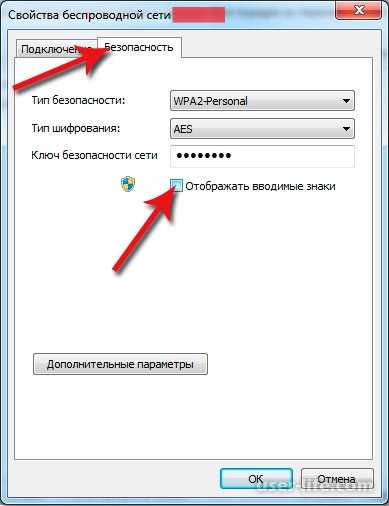
Что же делать, когда пункт «Управления беспроводными сетями» отсутствует?
Друзья, если в окне "Центра управлениями сетями" у Вас нет пункта Управления беспроводными сетями, то сделайте так:
На панели задач справа найдем значок Подключений и нажмем на него. Перед нами откроется список сетей, выбираем необходимую и жмем Свойства,

Откроется то же окно Свойства беспроводной сети, где перейдем на вкладку Безопасность и нажмем пункт "Отображать вводимые знаки", чтобы отобразить пароль от Wi-Fi сети.
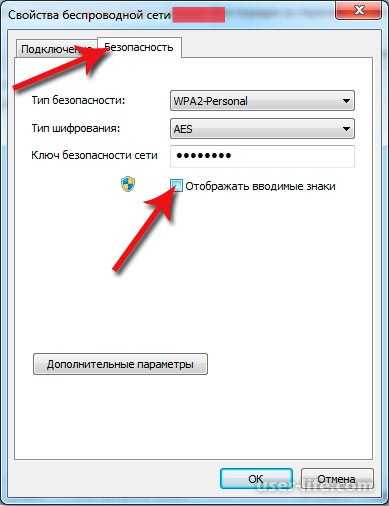
Если вышеописанные способы не помогли Вам узнать пароль от беспроводной сети, то читаем ниже, где мы найдем пароль в настройках Wi-Fi роутера. Кстати, такой способ порой даже легче, чем я описывал выше.
Узнаем пароль в Wi Fi (вай фай) роутере
Итак, рассмотрим ситуацию, когда ни один компьютер не запомнил пароль от сети и был забыт. Чтобы залезть в настройки роутера, к нему необходимо подключиться напрямую по сетевому кабелю. Обычно такой кабель идет в комплекте с роутером.
Подключим наш роутер с помощью кабеля к компьютеру. Теперь нам необходимо попасть в данный роутер. Для этого зайдем в любой браузер и вбиваем адрес 192.168.1.1
Должно высветится подобное окошко, где необходимо указать логин и пароль от самого роутера (admin и admin),
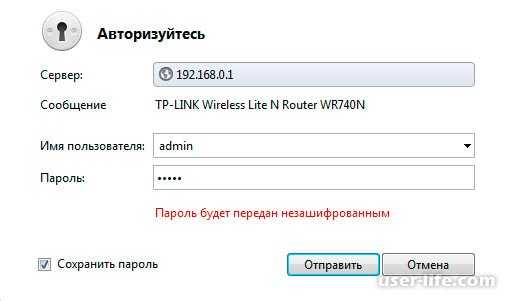
Если Вам не удается попасть в настройки и Вы не увидели подобное окошко, то значит IP роутера другое. Давайте же узнаем по какому адресу мы сможем попасть в настройки нашего роутера. Для этого кликаем ПКМ по сети и выбираем "Центр управления сетями и общим доступом",
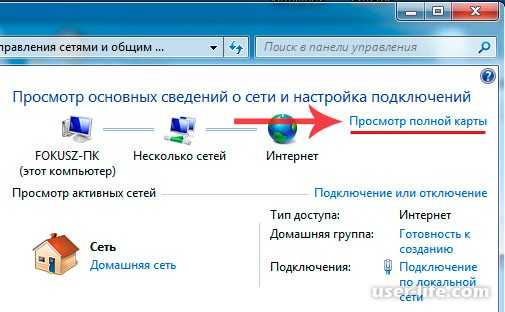
И ждем пока Windows создаст карту сети. Теперь наводим курсором на значок роутера и видим в моем случае IP адрес 192.168.0.1. Теперь вбиваем данный адрес в адресную строку браузера и попадаем на страницу авторизации.
По самым разным причинам владельцы Wi-Fi устройств хотят подключиться к сети своих соседей. Узнать пароль от Wi-Fi соседа можно и без ведома владельца, воспользовавшись одним из способов ниже. Но практически всегда шанс успеха зависит не только от ваших умений, но и от «хитрости» соседа.
Шифрование Wi-Fi
Сначала стоит поговорить о работе Вай-Фая и видах шифрования данных, которые существуют на данный момент.
Вся информация передаётся «по воздуху», то есть беспроводным путём. А, следовательно, получить доступ к передаваемым пакетам не так уж и сложно, потому что никаких преград нет. Подключённое устройство постоянно обменивается данными с точкой доступа. Самое важное для нас то, что в них содержится информация о соседском пароле. Но этот трафик всё-таки защищён и передаётся в зашифрованном виде. Следовательно, нужно получить передаваемые данные и расшифровать их, чтобы получить нужный код.
Сейчас используются всего три типа шифрования: WEP, WPA, WPA2. Самый ненадёжный из них - это WEP, который появился раньше остальных. Взломать такую сеть легко даже обычному человеку. А поэтому WEP считается устаревшим, но он все равно широко используется до сих пор.
Видео — пошагово ломаем Вай-Фай через Андроид:
С развитием технологий появился более продвинутый протокол WPA. Для безопасности сети Wi-Fi широко используется шифрование WPA2. Оно фактически является стандартом защиты подобных сетей, из-за того, что WPA2 гораздо надёжнее других протоколов и не позволяет просто так украсть информацию.
Подбор пароля
Существует несколько способов вычислить код от интернета своего соседа. Конечно, такой поступок будет считаться взломом. Самый простой способ, который не требует никаких знаний - это обычный подбор. Люди часто не меняют стандартные пароли или ставят очень простые комбинации, известные каждому. Несколько примеров:
- qwerty;
- admin;
- 123456;
- 111111.
Те, кто устанавливает подобные пароли либо не беспокоятся о собственной безопасности, либо просто ничего не понимают в «компьютерах». Поэтому прежде чем скачивать какие-нибудь программы, стоит попробовать угадать простейшие фразы и числа.
Если это не помогает, то можно прибегнуть к использованию специальной программы, которая будет самостоятельно пытаться получить доступ к запороленному Wi-Fi. В сущности, способ остаётся прежним. Однако разница в том, что программа будет делать все это гораздо быстрее, и она не остановится на десятке вариантов.
Проработав какое-то время, программа найдёт необходимый код и отдаст его вам. Но здесь есть одна проблема: подобрать логин и пароль соседа может быть очень трудно, особенно если он состоит из различных спецсимволов и букв разного регистра. Например, @e3Rtf_23%4k. Чтобы подобрать такой пароль, придётся потратить огромное количество времени.
Существует очень много разных хакерских программ. Самые популярные из них - это AirSlax, Wi-Fi Sidejacking, Wi-Fi Unlocker. Функция, которая нас интересует, называется брутфорс. Она означает получение доступа к чему-либо путём постоянного перебора всех возможных комбинаций из включённого словаря.
Видео по работе с утилитой AirSlax:
Этот способ может не дать никакого результата, если хитрый сосед установил вместо стандартного пароля что-нибудь вычурное. Такую фразу, которая не включена в словарь какой-либо программы. Или же он просто установил ограниченное на количество попыток ввода.
Смена своего mac-адреса
Можно попробовать сменить mac-адрес своего устройства. Бывает, что вместо пароля используется специальная фильтрация по mac-ардесам. Это особые индикаторы, которые присвоены каждому устройству в компьютерной сети.
Меняем MAC-адрес Вай-Фай адаптера — видео инструкция:
Разработаны различные программы для её сканирования: с их помощью можно легко получить список разрешённых адресов, даже не подключаясь к чужой сети. Вам остаётся сделать только одно: изменить собственный mac-адрес на любой из полученного списка. А затем просто подключиться к нужному Wi-Fi.
Взлом через PIN
И последний способ: узнать PIN от роутера. Физически это можно сделать, если зайти в гости к соседу и внимательно осмотреть устройство. Обычно PIN написан на какой-либо части корпуса. Можно ли узнать его без осмотра самой техники? Да, есть различное ПО, которое легко справится с этой задачей. Например, Blacktrack или CommView. Метод их работы основан на том, что роутер постоянно отправляет пакеты с информацией ко всем устройствам, независимо от их подключения к Вай-Фаю.
В этих пакетах помимо различной информации содержится защищённый шифром код. А это значит, что можно узнать пароль и логин от Wi-Fi соседа и подключится к сети. Но вся сложность заключается в том, что на практике для этого способа необходим компьютер с очень хорошими характеристиками, поэтому сделать это на ноутбуке вряд ли удастся. А также требуется Wi-Fi карта, которая поддерживает Monitor Mode.
Серьёзные проблемы доставляет то, что необходимо создавать отдельный загрузочный диск или флеш-накопитель, на котором будет находиться дистрибутив ПО. Затем придётся заниматься установкой оболочки на компьютер, выбрать нужную сеть и долго ждать, пока не будет собрано необходимое количество пакетов (не менее 10000) для взлома. После утилита начнёт вычислять PIN, а затем и все остальное.
Видео - как работает утилита Blacktrack:
Если вы хотите долго использовать чужой интернет, то лучше сразу запишите где-нибудь PIN роутера. Зная его, зайти в соседский Вай-Фай будет гораздо легче, даже если владелец изменит свой пароль.
Опытные хакеры, получив доступ к устройству, начинают перепрошивать роутер с использованием трояна. Это позволяет им взломать заражённую сеть в любой момент и успешно к ней подключиться.
При скачивании утилит для взлома, нужно помнить, что они практически всегда находятся на очень сомнительных сайтах. Скачивая такое ПО, вы подвергаете себя опасности. И, возможно, ваши данные попадут в руки других людей. Поэтому будьте осторожны и не рискуйте: лучше лишний раз проверить сайт для скачивания, чем чистить свой компьютер от вирусов.
Как было сказано выше, самый лёгкий способ - это просто отгадать чужой пароль.
Как подключиться к соседскому wifi с компьютера и телефона
При включении смартфона каждый житель многоквартирного дома может увидеть множество точек подключения wifi. У особо пытливых людей возникает желание пользоваться чужой сетью, но как узнать пароль к вайфаю.
Каждый роутер имеет свой ip адрес, через который можно посмотреть все данные соседского устройства.
WiFi — это сеть стандарта IEE802.11. Передатчик установлен практически в каждой квартире. Имя и адрес роутера узнать можно из маски сети, которую забывают часто менять при первичной установке устройства. Подключиться к вай фаю получается, если обладатель сети вещает её вовсе без пароля.
Как незаметно соединиться с роутером?
Узнать тип wifi устройства можно по имени сети, отображаемой в списке доступных. Пользоваться сетью получается неограниченно, если устройство само смогло подключиться без пароля.
Ваши действия незаметны при слабой загрузке трафика. Обнаружить неладное можно, если сосед посмотрит в список подключенных устройств. А сделает он это через браузер ноутбука, где вводится соответствующий адрес роутера.
Зайти в настройки роутера можно через браузер вводя адрес 192.168.1.1. По умолчанию ник установлен под именем admin и такой же пароль.
Но перед этим ноутбук нужно подключить к wifi. Незаметно исправив данные, получается насолить соседу и прервать подключение. После этого он сбросит настройки на заводские и сменит коды доступа.
Пароль wifi и адрес ip легко узнать при помощи специальных программ взлома, но последние версии роутеров предусматривают такую возможность и блокируют автоматические подключения.
Удобно иметь точку соединения соседа для следующих целей:
- Не нужно оплачивать ежемесячную абонентскую плату;
- WiFi позволяет пользоваться сразу нескольким устройствам, если только сосед не выставит ограничения на количество подключенных устройств;
- Ваша личность не будет установлена при незаконных подключениях.
Взлом чужого wifi — это незаконное действие, за что наступает уголовная ответственность.
Взламывать чужой роутер или нет дело лично каждого, но почему бы не попробовать? Адрес ip устройства указан на задней крышке передатчика wifi. Его можно посмотреть в магазине компьютерной техники.
Пути решения проблем с соединением

Чтобы подключиться к большинству сетей wifi придется взламывать пароль. Простой путь решения с доступом к интернету это приобрести свой роутер и получить свой ip адрес для устройств.
Но пытливый ум всегда тянется к сложным задачам. Первым шагом становится поиск информации о новой сети и стоит ли пароль к вай фаю на роутере.
Узнать это можно после просмотра сведений текущего wifi. Открываем «Панель управления» и находим пункт сети интернет и переходим в «Центр управления сетями». Нам нужно открыть пункт «Подключение к сети».
В этом пункте можно посмотреть:
- Полный список доступных беспроводных сетей;
- Уровень сигнала вещания;
- Доступ к вай фаю. Если он открыт, то вам крупно повезло, пользуйтесь бесплатным wifi.
Взломать wifi получается при помощи программ для поиска подходящего пароля. Они запускаются на вашем ноутбуке и перебирают возможные вариации, пока не произойдет подключение.
Следует помнить, что полностью незаметно использовать соседский вай фай не сможет ни один любитель хакерства. Ip адрес вычисляется моментально, если подключить устройство к сети.
Список всех текущих подключений отображается в самом роутере. Он всегда доступен на ПК, соединенным с ним локально через провод. Но редко кто контролирует свою сеть при стабильной работе передатчика. Один лишний сосед на «проводе» погоды не сделает, скорость значительно падает при огромном списке «халявщиков» wi fi.
Какие существуют программы для взлома?
Приложения не гарантируют 100%-го результата взлома wi fi, придется подключиться при помощи нескольких программ. Узнать пароль получается с вероятностью до 90%.
Приведем список доступных в интернете программ:
- WifiSidejacking — интерфейс программы полностью на английском языке, но подробное руководство помогает подключиться к вай фаю за несколько минут;
- Aircrack-ng — набор инструментов для грамотного поиска паролей не только wifi, но и помогает определить ip адрес подключенных абонентов;
- AirSlax — отработает с wifi за 6 простых шагов: сканирование сети, выбор цели, захват пакетов, отключение клиента, подбор пароля и сохранение готового результата;
- Wifipirate 13 — мощное приложение, предоставляющее пароли всех окружающих точек беспроводного вещания;
- CommViewforwifi— используется для анализа сетей, поиска новых точек подключения и времени активности соседа.
Aircrack-ng включает программный пакет приложений для расшифровки перехваченных файлов, создания шифрованных сигналов, восстановления Wep-ключей в Windows. В него входит инструмент для конвертирования файлов расширением ivs.
Также присутствует возможность мониторить текущее подключение и определять трафик сети wi fi.
Через удаленный ip адрес приложение Airserv-ng обеспечивает доступ к беспроводной карте ноутбука. Позволяет решать проблемы с драйверами и вносить изменения в операционную систему. Программа взламывает сети wi fi: Wep, ищет WPA-PSK ключи, WPA/WPA2. Все операции осуществляются в автоматическом режиме без участия обладателя магического кода.
Время подбора пароля предсказать не может ни один программист, все зависит от следующих факторов:
- Сложности пароля, присутствия букв и цифр;
- Типа устройства wi fi;
- Менялся ли ip адрес;
- Дальность от передатчика, загруженность устройства.
- Выбранной утилиты и метода сканирования.
Как взломать точку доступа на Android?
Подобрать пароль к передатчику wi fi смартфона ещё интереснее. Часто соседи пользуются интернетом через своего сотового оператора. По результатам подобранного пароля получается определить ip адрес абонентов.
Существуют программные приложения для сканирования сетей:
- Wifi Password break;
- Для контроля wifi используют программу Wifikill;
- Wibr+ — служит помощником для взлома wi fi не имея особых навыков хакерства;
- WiHackmobile— простая программка для поиска паролей окружающих сетей;
- Wi-Lomster— популярное приложение для работы на смартфоне;
- WifiRouterkeygen — быстро подбирает пароли вай фай, чтобы подключиться к соседу. Интерфейс осваивается интуитивно и не требуется ознакомления с работой утилиты.
Перечисленные утилиты способны выявить наиболее привлекательную сеть для взлома.
Подключиться быстро не получиться, если сосед позаботился о защите wi fi:
- Сохранил длинный и сложный пароль;
- Сменил логины по умолчанию;
- Приобрёл последнюю версию роутера провайдера;
- Выключает передатчик, когда он не используется;
- Контролирует подключения и ввёл ограничения на количество устройств;
Сети с надежным уровнем шифрования ни с одной утилитой взломать нет шансов.
Если роутер отключится в момент сканирования, процедуру придётся начать сначала.
Подключить своё устройство полдела, а вот скрывать ip от соседа нужно тщательно. Когда он поймёт, что его сеть wi fi стала общественной, ему станет интересно кто использовал роутер. Проблема перерастет в скандал, если он выйдет на вас.
Утилита Wifikill помогает найти злоумышленников, использующих ваш роутер. Одним кликом заблокирует пользователя по ip адресу. Но он может сменить его, поэтому лучше выставить ограничения на количество подключаемых устройств. А лучше создать список разрешенных девайсов.
Как восстановить или взломать
пароль сети Wi-FiПоделитесь сейчас в социальных сетях:
Возможно, у вас дома есть сеть Wi-Fi или вы живете рядом с такой (плохой сосед), которая заманчиво появляется в списке каждый раз, когда вы включаете ноутбук.
Проблема в том, что если рядом с именем сети (AKA, SSID или Service Set ID) стоит замочек, это означает, что защита активирована. Без пароля вы не сможете получить доступ к этой сети или прекрасному интернету, который к ней подключается.
Возможно, вы забыли пароль от своей сети или у вас нет соседей, готовых поделиться товарами Wi-Fi. Вы можете просто пойти в кафе, купить латте и воспользоваться «бесплатным» Wi-Fi. Загрузите приложение для телефона, например Wi-Fi-mapp (доступно для iOS и Android), и вы получите список из более чем 2 миллионов бесплатных точек доступа Wi-Fi (включая некоторые пароли для заблокированных соединений Wi-Fi, если таковые имеются). любой из 7 миллионов пользователей приложения).
Однако есть и другие способы восстановления беспроводного подключения. Некоторые требуют чрезвычайного терпения.
Windows «Командная строка», извлечение ключа WIFI
Этот трюк предназначен для восстановления пароля сети Wi-Fi (также известного как ключ безопасности сети), только если вы ранее подключались к этой сети Wi-Fi, используя тот же пароль. Другими словами, это работает только в том случае, если вы забыли ранее использованный пароль.
Работает, потому что «Windows 8» и «10» создают профиль для каждой сети Wi-Fi, к которой вы подключаетесь.Если вы скажете Windows забыть о сети, она также забудет пароли, так что это не сработает. Но большинство людей никогда этого не делают.
Для этого требуется перейти в «Командную строку Windows» с «правами администратора». Для этого используйте «Cortana» и введите «cmd», и в меню появится «Командная строка», щелкните правой кнопкой мыши эту запись и выберите «Запуск от имени администратора». Вы откроете командную строку... В которой вводите:
netsh wlan показать профиль
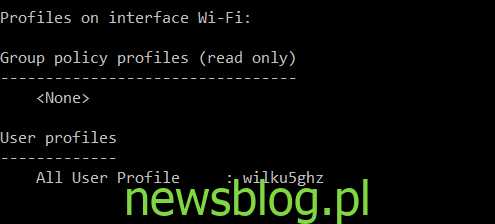
В результатах будет представлен раздел «Профили пользователей» — это все сети Wi-Fi (также называемые WLAN или беспроводными локальными сетями), к которым вы обращались и сохраняли.Выберите тот, для которого вы хотите получить пароль, отметьте его и скопируйте. Введите следующую команду, но замените « XXXXX» на с именем скопированной сети; кавычки нужны только в том случае, если имя сети содержит пробелы.
имя профиля netsh wlan show = "XXXXXXXX" ключ = ясно
В появившихся новых данных найдите в параметрах безопасности строку «Key Content. ". Отображаемое слово является паролем / ключом Wi-Fi, который вы ищете.
В macOS откройте поиск Spotlight (Cmd + Space) и введите терминал, чтобы получить эквивалент Mac из командной строки.Введите следующую команду, заменив «XXXXX» именем вашей сети.
безопасность найти универсальный пароль -wa XXXXX
Сброс маршрутизатора
Перед выполнением полной перезагрузки маршрутизатора для получения доступа к беспроводной сети попробуйте сначала войти в маршрутизатор. Оттуда вы можете легко сбросить свой пароль / ключ Wi-Fi, если вы его забыли.
Это невозможно, если вы не знаете пароль маршрутизатора. Этот доступ может осуществляться через Wi-Fi или физически с использованием кабеля Ethernet.
Почти каждый существующий маршрутизатор имеет утопленную кнопку сброса. Нажмите на нее ручкой или развернутой скрепкой, подержите около 10 секунд, и роутер сбросится к заводским настройкам.
Если у вас есть маршрутизатор, предоставленный поставщиком услуг Интернета (ISP), проверьте наклейки на устройстве перед сбросом — ваш поставщик услуг Интернета мог напечатать маршрутизатор и ключ Wi-Fi непосредственно на оборудовании.
После сброса настроек маршрутизатора вам потребуется другой пароль (плюс ваше имя пользователя) для доступа к самому маршрутизатору.Опять же, вы можете сделать это с помощью компьютера, подключенного к маршрутизатору через Ethernet, поскольку сброс, вероятно, отключил потенциальное соединение Wi-Fi с маршрутизатором, изменение пароля и вход в маршрутизатор, вероятно, будут возможны только через кабель Ethernet, подключенный к компьютер.
Введите 192.168.1.1 или 192.168.0.1 в браузере. Попробуйте их случайным образом; это вообще работает.
В этот момент маршрутизатор должен запросить имя пользователя и пароль. Вы можете проверить свое руководство, но вы, вероятно, потеряли его или выбросили.Вместо этого зайдите на сайт RouterPasswords.com, который существует по одной причине: он показывает имя пользователя/пароль по умолчанию практически для каждого маршрутизатора.
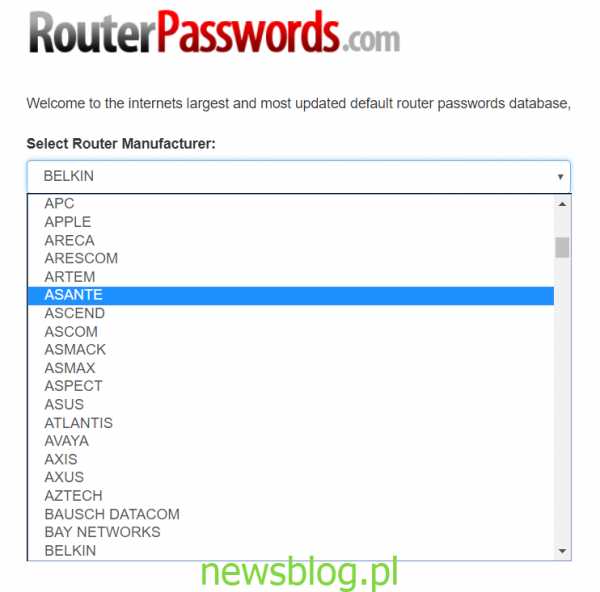
Вам понадобится номер модели вашего маршрутизатора, но вы можете легко найти его на задней или нижней части вашего оборудования. Вы быстро увидите шаблон с именем пользователя admin и паролем для пароля. Поскольку большинство людей ленивы и не будут менять назначенный им пароль, вы можете попробовать эти варианты, прежде чем нажимать кнопку сброса.(Затем измените пароль при доступе к настройкам маршрутизатора с помощью веб-браузера.)
После входа в интерфейс роутера перейдите в настройки Wi-Fi, включите беспроводные сети и назначьте надежный, но легко запоминающийся пароль. В конце концов, вы не хотите делить Интернет с соседями без вашего согласия.
Упростите ввод пароля Wi-Fi на мобильном устройстве. Нет ничего более разочаровывающего, чем пытаться подключить свой смартфон к Wi-Fi с каким-то таинственным, невозможным для ввода паролем, даже если он самый безопасный в мире xD
Взлом пароля / Взлом пароля WIFI / WEP / WPA2
Взлом пароля WIFI — дело непростое, но для таких вещей есть инструменты, лучшее решение — установить дистрибутив Kali Linux, который включает в себя отличные инструменты для этого.Лучшими инструментами и наиболее популярными являются такие инструменты, как AirCrack, AiroDump, Besside-ng, это инструменты, с помощью которых мы можем без проблем взломать пароль WIFI, защищенный с помощью протокола WEP, уже проблема 🙂, но его также можно взломать, если пароль, используемый для защиты, был коротким. К сожалению, как пользоваться этими программами — тема для отдельной статьи 🙂 Постараюсь написать в ближайшее время!
С уважением
Что вы думаете об этой статье?
.Как узнать пароль от соседнего вайфая. Как узнать пароль от соседского Wi-Fi
Одной из критических проблем администрирования по-прежнему остается вопрос безопасности операционных систем. Сегодняшнюю тему мы решили посвятить вопросу о том, как взломать Wi Fi, чтобы наглядно показать, какие могут быть уязвимости и как защититься от злоумышленников.
Как взломать пароль Wi-Fi
В принципе, метод, о котором я сейчас говорю, не взламывает, он называется Wifiphisher (Wi-Fi-ловля) и дает почти стопроцентную гарантию получения пароля от Wi-Fi.
Как это работает. Суть метода заключается в следующем: злоумышленник создает фальшивую точку доступа с последующей деаутентификацией атакуемого пользователя со своей точки Wi-Fi. Затем пользователь, переподключившись, попадает на поддельную точку доступа с тем же SSID и видит запрос пароля из-за «обновления прошивки» на веб-сайте, который выглядит как настоящий.
В результате, после ввода пароля он перехватывается и используется как реальная точка доступа.
Итак, с помощью Wifiphisher выполняются следующие действия:
Злоумышленник вылетает из текущей точки доступа и заходит на поддельную, где видит уведомление сайта о безопасном обновлении ПО и необходимости повторного ввода своих учетных данных. В результате хакер получает пароль от Wi-Fi, а пользователь, сам того не зная, продолжает свою работу в сети.
С помощью этого метода вы можете проверить уязвимость пароля сети Wi-Fi на вашем компьютере.Например, давайте посмотрим, как это выглядит. Предположим, мы решили взломать соседскую Wi-Fi сеть, которая для этого понадобится:
1. Операционная система Kali Linux, которая является не только мощным хакерским инструментом, но и оружием, способным справиться с ним. По сути, это супердистрибутив около трехсот утилит.
2. Флешка нужная скачать Kali Linux с официального сайта в этом случае Kali устанавливать не нужно, а используем флешку как загрузочный диск и далее запускаем ее:
3.Беспроводной адаптер - модуль Wi-Fi:
4. Ну комп/ноутбук собственно.
Как вы понимаете этот метод? замужем за предполагает, что одна плата будет выступать в роли приемника, а другая в роли передатчика, поэтому первое, что нам нужно знать, подходит ли плата, встроенная в компьютер, для данной манипуляции. Для этого наберите команду « aireplay-ng -9 wlan0 », и дождитесь ответа командной строки:
На скриншоте видно, что все подходит идеально (но если что-то пойдет не так, придется покупать еще одну карту (адаптер Wi-Fi) и делать манипуляции с двумя картами).Теперь введите следующую команду « git clone https://github.com/sophron/wifiphisher.git » и нажмите клавишу Enter ( Enter ):
После установки следующей командой перейдите в директорию, где будет находиться Wi-Fifisher ( sd wifiphisher ) по команде « sudo python setup.py install » Установите модуль и дождитесь запуска скрипта :
Теперь осталось ввести команду, активирующую драйвер wifi - вышла замуж за .Через несколько секунд точки доступа начнут появляться. На скриншоте видно, что он уже появился, но немного подождав, мы увидим пронумерованный список всего найденного. Чтобы остановить поиск, нажмите Ctrl+C, затем введите номер нужной точки доступа (на скриншоте — 1):
В открывшемся окне из меню доступных фишинговых скриптов ( Доступные фишинговые сценарии ):
1 — Подключиться к сетевому менеджеру ( Подключиться к сетевому менеджеру )
2 - Страница обновления прошивки ( Firmw - страница обновления )
3 - Обновить подключаемый модуль браузера ( Обновить подключаемый модуль браузера )
4 - Страница входа через открытый протокол авторизации (OAuth) ( Страница входа OAuth )
Можно выбрать один из четырех вариантов, по любому поводу, по какой причине жертве будет предложено ввести ключ Wi-Fi.Выбираем второй вариант, при котором в окне браузера появляется сообщение о подключении к точке доступа, для чего необходимо повторно ввести ее пароль, и ввести номер выбранного варианта, нажать кнопку « Enter »:
Увидим, что начали появляться настройки роутера, это значит, что в данный момент интерфейс активен и на выбранную точку доступа идет атака, т.е. SSID Clone.
В этот момент у атакуемого пользователя в окне браузера появится поддельная страница входа, где появится сообщение о проблемах с аутентификацией и необходимости ввода пароля WiFi.После входа ключ высылается нам через открытый терминал Wifiphisher, и тут же появляется в вышеприведенном окне, нажимаем Ctrl+C и видим следующее окно, в котором будет вся информация об интересующей точке доступа, включая ключ wifi :
Вот мы и проверили, как взломать чей-то Wi-Fi с помощью ОС Kali Linux. Важно знать, что это профессиональный инструмент, который можно использовать как в хороших, так и в незаконных целях.Работа с ним требует опыта, понимания и ответственности за выполняемые действия. При этом можно сделать соответствующие выводы:
- Самыми небезопасными являются беспроводные сети.
- Появление непонятных запросов на ввод WiFi-ключа свидетельствует о том, что теперь вы готовы к роли жертвы.
"Классический" вопрос "как взломать вай-фай соседа" волнует большинство любителей "бесплатного" интернета.
Однако перед тем, как мы рассмотрим, как взломать защищенный паролем вай-фай, считаем своим долгом напомнить читателям, что подключение к чужому вай-фаю является тяжким преступлением, поэтому во избежание лишних хлопот лучше практиковаться только в своих беспроводных сетях (или если у вас есть разрешение на взлом Wi-Fi сетей от хоста).
Нечто подобное делают бело-серые хакеры. В их задачи (в том числе) может входить взлом. В большинстве случаев такие системы имеют несколько степеней защиты, а в дополнение (которые обновляются ежедневно) могут быть дополнены допуском для устройств с разрешениями только Mac-адресов . Взлом таких систем настолько сложен, что для банального поиска бесплатного интернета эту задачу можно считать невыполнимой.
Как взломать wi-fi без программ?
Как быстро взломать пароль Wi-Fi?
Еще один «самый простой» способ взломать чей-то Wi-Fi — это выбор.Часто в домашних сетях используются простые пароли типа «123454321», «qwerty» и другие.
Поэтому многие мастера Ростелеком при подключении к интернету в качестве пароля Wi-Fi используют разные комбинации адреса и имени абонента.
Соответственно, если на раздающем роутере не срабатывает функция запрета пароля после определенного количества ошибок, взломать пароль Wi-Fi можно банальным перебором подходящих комбинаций - методом "грубой силы".
Для автоматизации такого процесса существует множество программ, самая известная из которых — Brutus.
Эти программы позволяют быстро сортировать пароли не только к Wi-Fi, но и к учетным записям социальных сетей, учетным записям электронной почты, защищенным паролем архивам и так далее.
Третий вариант наиболее близок к взлому wifi в "реальных полевых условиях" - он может "обойти" первые два уровня защиты беспроводной сети.
Чтобы взломать вайфай, нужен PIN-код, используемый в соседней беспроводной сети роутера.
Так вот, если в настройках домашней сети Т.к. ПИН не был изменен на уникальный (что бывает крайне редко), то легко взломать чужой вай фай, зная только модель используемого в сети роутера.
Если вы не знаете модель своего роутера, вы можете воспользоваться программой Dumpper, которая автоматизирует процесс поиска пинов (по умолчанию) и подключения к нужной сети Wi-Fi.
Если PIN-код не изменился во время настройки сети, программа сгенерирует все данные о подключении, включая модель роутера, PIN-код и текущий пароль Wi-Fi.
Если доступ по пин-коду был отключен (или пин-код был изменен), для взлома сети потребуется много усилий и ресурсов, включая работу в Linux, перехват пакетных сообщений и т.д.Вплоть до использования микропил и внешних подрядчиков.
Частота Wi-Fi в эпоху современных технологий воспринимается нами как обыденное явление и уже никого не удивляет. Однако у некоторых людей на этот счет несколько иные мысли: «Почему бы не подключиться к Wi-Fi бесплатно?». Это логичная мысль, особенно если учесть, что вокруг нас бесчисленное множество точек доступа. Мы видим это, когда видим список доступных беспроводных соединений на нашем смартфоне или ноутбуке.А стремление к тому, чтобы кто-то воспользовался любым таким благом, ничего не отдавая взамен, существовало с древних времен, и оно присутствует и в современном обществе, может быть, в несколько иной форме, но оно есть - и оно не отрицает Это.
Wi-Fi — это беспроводной способ подключения к всемирной паутине и вашей локальной сети.
Какие есть варианты
На каждое действие всегда есть реакция. Так что с доступом к Wi-Fi дела обстоят так же. Чем жестче становятся уровни защиты, тем изощреннее обходные пути.Также ситуация с Wi-Fi. Наиболее эффективными методами защиты являются создание протоколов для шифрования паролей и данных. С протоколами шифрования дело обстоит гораздо сложнее — все, что было зашифровано, можно расшифровать, и вопрос лишь в том, сколько времени и ресурсов это займет. Однако вопрос расшифровки данных немного сложен и требует в том числе некоторых базовых навыков. Так что мы отложим это в сторону, а поговорим о паролях подробнее.
Простота и удобство использования
Самый простой вариант использования бесплатного Wi-Fi — пойти в крупный торговый центр или кафе, где привлекают клиентов, раздают бесплатный Wi-Fi, которым можно пользоваться.
Еще одним вариантом, не требующим от вас особых усилий, будет подключение к ней, если это не связано с ее дружелюбием или просто по наивности не установлен пароль. Для этого заходим в Пуск - Панель управления - Сеть и Интернет - Центр сетевых подключений - Подключиться к сети. Вы увидите список доступных сетей, и если найдете среди них хотя бы один восклицательный знак, можете торжествовать — это будет ваш «добрый» сосед. Вы можете подключиться к нему в любое время, и вы можете использовать его.
Пароли разные
Впрочем, если ваши соседи оказались жадными и бдительными, то надежда тоже не совсем потеряна. Для начала можно попробовать подобрать пароль вручную. По статистике очень распространены пароли 1111, 1234, qwerty и т.д. Возможно, если у вас есть немного терпения и свободного времени, вы будете счастливо улыбаться, но здесь мы не даем никаких гарантий, что мы сможем подключиться — все зависит от вашей удачи и смекалки ваших соседей.
В последнее время появилось много инструментов, с помощью которых можно получить доступ к ближайшей сети Wi-Fi. Любой может
Еще одним способом, не зная пароля для входа в соседнюю сеть Wi-Fi, будет использование программ для подбора паролей Aircrack-ng 0.9.3 win и CommView for Wi-Fi. У них интуитивно понятный интерфейс, что делает их простыми для понимания. Работают они по следующему принципу: программа содержит базу паролей, начиная с самых популярных и по убыванию. Эта процедура может занять от нескольких часов, если у вас достаточно быстрый и современный компьютер, до нескольких недель, если это не так.Хватит ли терпения подобрать нужный пароль...
Стоит или нет
Мы проверили, как подключиться к Wi-Fi, не зная пароля. Они могут вам помочь, но абсолютной гарантии нет. Опытный хакер взломает любой Wi-Fi за считанные минуты, но его услуги будут дорогими. И если вы считаете, что использование чужого Wi-Fi является незаконным и может быть наказано как вашим соседом, так и законом, вам, вероятно, будет проще связаться с вашим интернет-провайдером и подключиться к вашему собственному беспроводному интернету.
Описывает, как подключиться к соседней сети Wi-Fi.
Навигация
Wi-Fi роутер – специальное устройство для поддержки беспроводного интернета, адаптированное между пользователями Всемирной паутины и провайдером. В этом случае возможно подключение к Интернету нескольких пользователей к одному беспроводному устройству.
Для выхода в интернет необходимо правильно настроить другие устройства - ноутбук, мобильный телефон, планшет и так далее.В эти гаджеты должен быть встроен специальный wi-fi адаптер, который, как и ресивер, ловит волны определенной частоты. Следовательно, wi-fi роутер передает эти волны.
В этом обзоре мы подробно рассмотрим, как мы можем подключиться к Wi-Fi роутеру соседа. Это пригодится в следующих случаях:
- Наш собственный Интернет по какой-то причине перестал работать (проблемы с провайдером, закончились деньги и т.д.)
- Мы в гостях там, где нет интернета
- Если вы хотите подключиться к бесплатному интернету, когда собственных денег не хватает
Прежде чем подключиться к соседской сети Wi-Fi, вы можете договориться с соседом и оплатить интернет.Но если у вашего соседа незащищенная сеть, вы можете выйти в интернет через свой Wi-Fi роутер, не спрашивая пароль.
Как подключиться к соседней сети Wi-Fi через незащищенную сеть?
Самый простой и бесплатный доступ к Wi-Fi — это подключение к незащищенной сети. Не каждый владелец Wi-Fi роутера ставит пароль на свою сеть, а зачастую некоторые даже не знают о такой возможности.
Давайте к делу:
- Сначала нам нужно включить планшет или ноутбук (или другое устройство), дождавшись его полной загрузки.При необходимости можно запустить модуль Wi-Fi на ноутбуке, после чего система автоматически найдет все близлежащие сети Wi-Fi, если таковые имеются .
Как подключиться к Wi-Fi соседа
- Если вы уверены, что у вашего соседа точно есть Wi-Fi роутер и он им пользуется, ваш ноутбук/планшет/телефон сразу его обнаружит. В правом нижнем углу дисплея или монитора появится значок, аналогичный тому, который указывает на подключение телефона к сотовой сети (антенне).Нажав на нее, мы откроем окно со списком всех ближайших сетей Wi-Fi. Среди них мы должны найти незащищенную сеть.
Как подключиться к Wi-Fi соседа
- Как узнать, какая сеть не защищена? На изображении ниже вы можете увидеть желтый щит с восклицательным знаком рядом с вертикальными полосами. Это незащищенная сеть. Все остальные сети в списке защищены и мы не сможем к ним подключиться не зная пароля.Конечно, сами значки на разных устройствах могут иметь разный вид. Например, иногда защищенная сеть помечается как замочек. Но сам принцип нам ясен.
Как подключиться к Wi-Fi соседа
- Найдя незащищенную сеть, нужно щелкнуть по ней мышкой, затем нажать «Подключиться»
Как подключиться к Wi-Fi соседа
- После этого начнется процесс подключения.
Как подключиться к Wi-Fi соседа
- Обращаем внимание на правый нижний угол отображения известного нам значка и ждем появления сообщения "Доступ в Интернет".
Как подключиться к Wi-Fi соседа
Вот и все. Процесс подключения к соседу по Wi-Fi через незащищенную сеть завершен. Теперь мы можем свободно «гулять» в Интернете.
Каким еще способом можно подключиться к вай-фаю соседа?
Если сеть вашего соседа защищена, то есть требует пароль, вам следует сначала договориться с ним о совместной плате за интернет. Это будет выгодно и ему, и вам. Но если ваш сосед окажется очень милым и добрым человеком, то он даст вам бесплатный пароль в вечное пользование.
В общем, нам нужно выполнить точно такие же действия, которые мы описали выше, но с одним нюансом — нужно ввести пароль.
Повторим процесс шаг за шагом:
- Включите ноутбук и запустите модуль Wi-Fi для поиска сетей Wi-Fi
- Щелкните значок в правом нижнем углу монитора.
- В открывшемся окне нажмите на соседнюю сеть и нажмите «Подключение».
- Затем введите пароль, предоставленный вашим соседом
Теперь мы снова можем ходить в интернет, но мы будем платить половину (за пару с соседом) за его использование.
Следует отметить, что на устройство (ноутбук или планшет), непосредственно обеспечивающее процесс поиска сети Wi-Fi, должен быть установлен соответствующий драйвер. Чаще всего при подключении к беспроводному интернету основной проблемой является отключение модуля Wi-Fi. Поэтому мы рекомендуем вам сразу после включения ноутбука проверить, работает ли этот модуль на вашем устройстве.
Если над значком Wi-Fi в правом нижнем углу экрана есть красный крестик, модуль выключен.
Подскажите про перезагрузку:
- Щелкните правой кнопкой мыши « Компьютер » ( Windows 7 ) или « Мой компьютер » ( Windows XP ), а затем нажмите « Управление »
Как подключиться к Wi-Fi соседа
- В открывшемся окне нажмите « Диспетчер устройств » В левой колонке и в этом же окне посередине — на « Сетевые адаптеры »
Как подключиться к Wi-Fi соседа
- В открывшемся списке есть адаптер Wi-Fi, щелкните его правой кнопкой мыши, а затем нажмите « Engage »
Как подключиться к Wi-Fi соседа
Вот в принципе и все.Теперь вы можете безопасно подключиться к соседу по Wi-Fi, следуя приведенным выше методам.
Почему незащищенные сети полезны и опасны?
Незащищенные сети, не требующие пароля, очень полезны для тех пользователей, которые пытаются подключиться к соседней сети Wi-Fi. Правда, окружающие будут смеяться над человеком, который не ввел пароль на своем Wi-Fi роутере.
Если сеть Wi-Fi не имеет защиты паролем, а также шифрует данные, отправляемые в Интернет, это огромное преимущество.Потому что если вы подключитесь к такой сети, ваши данные не будут расшифрованы даже после перехвата. Шифрование данных — главный критерий при подключении к любой неизвестной сети Wi-Fi.
Но если такого шифрования нет, будьте осторожны при использовании такой сети. Это означает, что вы должны как можно реже вводить свой пароль, чтобы заходить в разные социальные сети и так далее. Лучше не заходить в свои аккаунты и электронную почту. В таком случае следует просто ограничиться «прогулками» по интернету, чтением новостей, просмотром видео, скачиванием файлов и так далее.
В противном случае, когда вам срочно понадобится, например, для Одноклассников, вам придется пользоваться специальными браузерами, например, Tor. Если вы подключаетесь к сети Wi-Fi вашего соседа, вы, скорее всего, не знаете, какую сеть вы используете, поэтому вы всегда должны быть защищены.
Видео: Как подключиться к вайфаю соседа?
Многие пользователи интернета задаются вопросом - как взломать чей-то Wi-Fi? Наша статья расскажет, как это сделать.
Навигация
Наверняка вы уже бывали в такой ситуации, когда вам нужен был доступ в интернет, но не было своего вай-фая.Например, вы пошли в гости или вы поехали в другой город.
Ваше устройство обнаруживает доступные сети, но защищены ли они? Не расстраивайтесь, потому что эта проблема просто решается. Так взломать чей-то Wi-Fi?
Перехват и расшифровка пакетов данных
Чтобы понять, как работает этот метод, вы должны понимать принцип работы беспроводной сети в целом. Роутер, к которому подключен кабель, раздает интернет в окружающее пространство.Если вы хотите использовать эту сеть Wi-Fi, с устройства, используемого для маршрутизатора, отправляется запрос, где проверяется пароль, и результатом является соединение.
После подключения маршрутизатор начинает изменять все устройства передачи данных, включая пароль. Они отправляются в виде пакетов.
Итак, перехватив и расшифровав пакеты, можно получить пароль из интернета. Для этого вам потребуются некоторые знания или программы.
Как выбрать пароль соседа WPA/WPA2 Wi-Fi?
Этот способ намного проще предыдущего.Давайте поговорим об этом подробнее.
Сначала, конечно, попробуйте самые простые комбинации: 12345678, 87654321 и так далее. Встречаются они очень часто, как ни странно.
Если ни один из вариантов не сработал, вы можете скачать программу, которая подбирает разные комбинации. Эта операция занимает некоторое время, иногда длительное время. Возможно, все это происходит долго и неинтересно, но помогает.
Подключиться к открытой сети и сменить Mac - Адреса
Некоторые владельцы Wi-Fi устанавливают фильтр на Mac-адрес вместо пароля.Тогда сеть будет открыта, но подключиться к ней не получится. Как выполнить взлом? Во-первых, давайте посмотрим, что такое Mac — адрес.
Это индикатор, который идентифицирует каждое устройство в Интернете. Чтобы узнать, какие адреса действительны для маршрутизатора, используйте программы-сканеры, которые получают эту информацию из передаваемых информационных пакетов.
После получения необходимых данных вы можете изменить адрес компьютера на один из важных. Теперь вы можете с легкостью пользоваться чужой сетью.
Чтобы изменить mac-адреса:
- Перейти к панели управления
- Перейти в Центр управления сетями и общим доступом
- Затем нажмите Изменить параметры адаптера
- Когда откроется новое окно, перейдите в «Свойства», где в сети выберите параметр .
- Далее нужен раздел Advanced, в котором активируется сетевой адрес.
- Теперь выберите тот, который вам нужен.
- Подтвердить изменения и повторно подключиться к Интернету
Как узнать пароль на Android?
В этом случае есть два способа выполнить эту операцию.
Метод 1. От корня — справа
- Загрузите любой файловый менеджер на свой смартфон, например Root Browser или ES Explorer
- Откройте его и пройдите по пути /data/misc/wifi/. Нам нужен wpa_supplicant.conf, так как здесь хранятся все данные о сетях Wi-Fi и их паролях
- С помощью текстового редактора смартфона запустите файл и запишите пароль рядом с нужной сетью.
Способ 2 Нет рута — правда
- Этот метод еще проще, так как не требует установки root.
- Скачать восстановление ключа WiFi
- Откройте приложение, и вы увидите сети Wi-Fi с паролями
- Сохраните и проверьте. производительность 90 110
Как я могу защитить себя от взлома сети?
Вот несколько советов, которые должен знать каждый пользователь Wi-Fi:
- Измените пароль, установленный для доступа к интерфейсу маршрутизатора, так как он входит в заводской стандарт. Его можно легко выбрать и изменить без вашего ведома .
- Обязательно установите и настройте шифрование WPA2 и создайте длинный пароль.Некоторые люди устанавливают простой замок, чтобы не забыть его. И это неправильно с
- Не используйте WPS, так как он запоминает все ваши устройства и даже позволяет подключать сторонние гаджеты к вашей сети.
Если вы будете следовать всем инструкциям, вы не сможете взломать пароль.
Видео: Как взломать чужой W-ifi бесплатно на Android?
.Как узнать пароль соседа от wifi?
У вас есть сеть рядом с вашим домом, и вы хотите знать, как получить бесплатный Wi-Fi от вашего соседа? Далее мы увидим, как очень легко получить пароль Wi-Fi соседа.
Все, что нам нужно, чтобы взломать пароль телефона WiFi, — это простое приложение под названием keygen apk router. Это позволит нам найти нужный интернет-пароль.
Как узнать пароль соседа от Wi-Fi?
В основном инструменты для взлома беспроводных сетей бывают двух типов.Один из них можно использовать для прослушивания сети и мониторинга того, что происходит в сети.
Благодаря процессу «в один щелчок» даже пользователи, незнакомые с технологией, могут эффективно использовать это программное обеспечение. Кроме того, это программное обеспечение поддерживает бесперебойную работу в различных версиях операционной системы Windows, включая Windows 7, 8 и 10.
Вот короткие шаги по Как узнать пароль соседа от Wi-Fi? :
Шаг 1 Включите ключ Wi-Fi
В первую очередь необходимо загрузить, установить и запустить программное обеспечение. PassFab Wi-Fi ключ, это можно сделать на любом компьютере с операционной системой Windows или на планшете. После открытия этого программного обеспечения вы можете увидеть пароль Wi-Fi каждой сети.
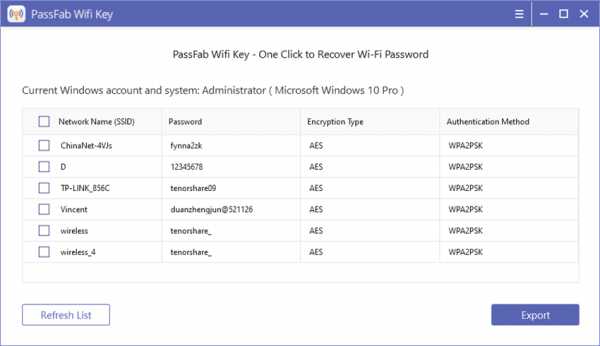
Шаг 2 Выберите имя сети
После выполнения вышеуказанного шага вы можете напрямую скопировать пароль Wi-Fi или экспортировать выбранную сеть, которую хотите сохранить. После выбора сети, которую вы хотите сохранить, нажмите кнопку «Экспорт».
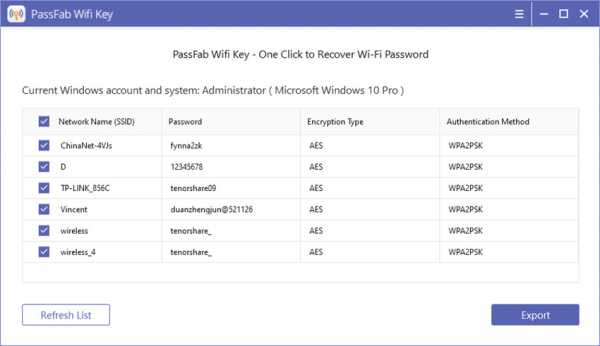
Шаг 3 Экспорт пароля Wi-Fi
Затем появится другое окно с просьбой сохранить их (сеть, которую вы хотите сохранить) в виде файлов CSV.Теперь вам нужно перейти к целевому пути, по которому вы хотите сохранить файл, и нажать кнопку «Сохранить».
Файл будет экспортирован по адресу назначения через несколько секунд. При необходимости вы можете получить доступ к экспортированному CSV-файлу, содержащему информацию о беспроводной сети.
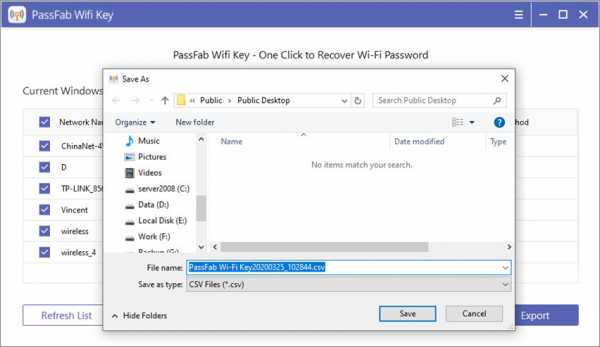
Вы также можете посмотреть этот видеоурок о том, как взломать пароль Wi-Fi на ноутбуке с ключом PassFab Wifi:
В этой статье мы обсудили, как взломать пароль Wi-Fi на ноутбуке без каких-либо программ, а также с помощью программ.
Метод, который мы используем для поиска пароля Wi-Fi без программного обеспечения, — это командная строка. Здесь мы обсуждаем программу ключа пароля PassFab Wi-Fi, которая поможет вам найти пароль Wi-Fi.
Надеюсь, эта статья помогла вам решить все сомнения по поводу вопроса, как взломать пароль Wi-Fi на ноутбуке. Наконец, если вы хотите взломать пароль Wi-Fi на своем iPhone, попробуйте PassFab iOS Password Manager.
Как узнать пароль соседа от Wi-Fi с мобильного телефона?
После того, как оба файла скачаны, переходим к установке приложения Router Keygen на телефон и открываем его.
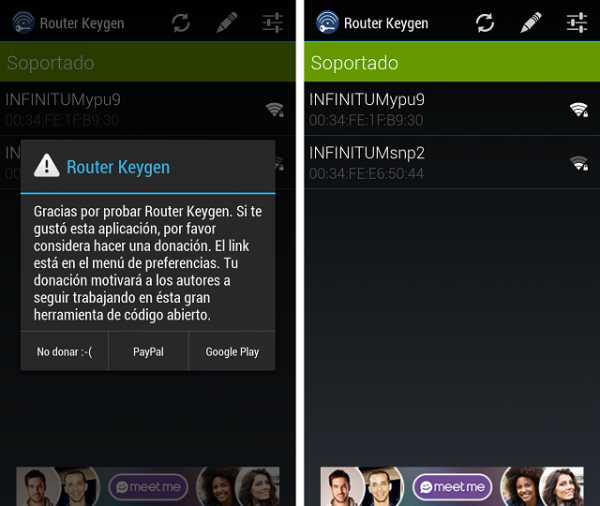
Теперь вам нужно загрузить словарь (это не обязательно). Перейдите в «Настройки» и нажмите «Выбрать словарь». Найдите словарь, который вы скачали ранее, и выберите его.
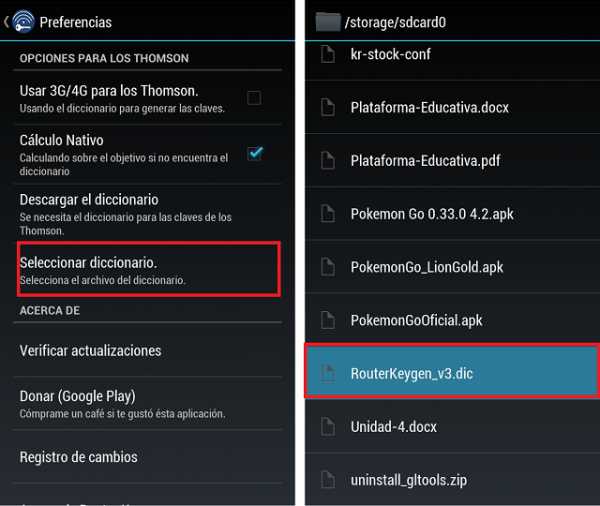
Из списка доступных маршрутизаторов, которые приложение отображает на экране, они сортируются по трем цветам для их идентификации:
Зеленый: Сети, которые можно легко закодировать, отображаются зеленым цветом.
Оранжевый: сети Wi-Fi, отмеченные этим цветом, — это те сети, для которых вы можете знать пароль.
Red: И те, что отмечены красным цветом, определенно невозможно взломать паролем (по крайней мере, не в этом приложении).
.Как взломать пароль WiFi? | WEP/WPA/WPA2
Наверняка каждый из вас использует сети Wi-Fi. Множество групп стандартов сетевой безопасности 802.11 , таких как wep, wps, wpa и wpa2 , могут вызвать у непосвященного человека головную боль. В сегодняшнем посте мы расскажем забывчивому , как взломать пароль wifi . Мы будем использовать ряд приложений, предназначенных в основном для Linux, таких как aircrack . Полезными инструментами для мониторинга беспроводных сетей также являются сканеры Wi-Fi, например. airmon-ng . Они предоставляют дополнительный набор информации, недоступный в стандартном механизме настроек беспроводной сети Microsoft Windows.
USB wi-fi адаптер
Прежде чем пытаться подобрать пароль от сети wifi, стоит вооружиться внешними wi-fi модулями . Преимуществом таких дополнительных USB-сетевых карт является их более мощная антенна. Их диапазон и возможности сканирования превосходят крошечные сетевые карты, встроенные в настольные компьютеры и ноутбуки, такие как QUALCOMM / ATHEROS / REALTEK или INTEL PROSet с крошечной антенной внутри.
При выборе карты стоит руководствоваться тремя основными характеристиками:
- поддержка программы aircrack (список есть в сети),
- мощность антенны, выраженная в дБ (децибелах),
- цена.
Дополнительным преимуществом внешних сетевых карт является то, что они не соотносятся с нашим компьютером. Это означает, что физический MAC-адрес (который на самом деле можно изменить) и другие данные не будут иметь к нам тесного отношения. Использовать такую карту стоит только для тестов на проникновение.
Пример сетевой карты TP-LINK USB с антенной позволяет легко настроить ее в программе взломать пароль Wi-Fi , вы должны сначала прочитать некоторые интересные концепции, связанные с беспроводными сетями и взломом беспроводной сети . Короче, есть люди, которые в качестве хобби ходят по миру в поисках сетей WiFi и соответственно их маркируют...- вардрайвинг - поиск интернет-сетей часто с использованием сильных внешних антенн,
- варчалкинг - а обычный способ информировать других людей об использовании набора символов.Часто такие знаки рисуют простым мелом на стенах или самих тротуарах. Еще одним менее инвазивным методом разметки сетей в вашем районе является создание специальных карт с использованием специализированного компьютерного программного обеспечения и GPS-приемника, подключенного к компьютеру. Пример карты можно посмотреть на сайте wigle.net.
Как проверить пароль WiFi и какой он правильный
В первую очередь следует подумать, для чего на самом деле нужен пароль.Стоит знать, что подключение к чужим сетям не совсем законно без их согласия. Он процитирует здесь статью 267 Уголовного кодекса:
Статья 267 § 1 Тот, кто без разрешения получает доступ к информации, не предназначенной для него, путем открытия закрытого письма, подключения к телекоммуникационной сети либо взлома или обхода электронных, магнитное, информационное или иное его специальное обеспечение влечет наложение штрафа, наказания ограничением свободы или лишением свободы на срок до 2 лет.
§ 2. Такое же наказание применяется к любому, кто без разрешения получает доступ ко всей или части информационной системы.
Если вы все еще задаетесь вопросом, как взломать пароль wifi к компьютерной сети, вам лучше подумать, законно ли это.
Пароль сохранен в Microsoft Windows
Это введение. Возможно, вы пришли сюда просто в поисках информации о том, как проверить пароль WiFi в Windows XP / 7 / 8.1 / 10. Если да, то все, что вам нужно сделать, это войти в Панель управления -> Сеть и Интернет -> Центр управления сетями и общим доступом -> затем рядом с надписью Connections вы выберете имя вашего Wi-Fi сеть и Wireless Properties.На вкладке безопасность вы найдете пароль для сети, к которой вы подключены. Более быстрый способ — сделать это из панели уведомлений Tray , расположенной рядом с системными часами.
Для считывания запомненного пароля в операционной системе не требуется никаких внешних приложений. Просто найдите панель управления.Пароль маршрутизатора
Иногда взлом самого сетевого пароля может быть затруднен, особенно когда они используют безопасность WPA2.В такой ситуации стоит попробовать сначала дефолтные пароли к роутеру или, если у нас есть доступ, то даже сбросить его. Интересно, что во многих роутерах, если мы попадаем в панель администрирования, мы можем не только изменить пароль... но и просмотреть его, потому что он часто пишется открытым текстом. Если вам интересен этот метод, стоит посмотреть наше руководство по использованию программы THC-Hydra (с приложенным видео) под названием пароль роутера.
Как удаленно взломать пароль Wi-Fi
Не существует волшебной программы для взлома паролей Wi-Fi.В сегодняшней статье мы продемонстрируем примеры векторов атак для нескольких популярных типов сетей, таких как WEP , WPA , WPA2 и WPS . Мы будем использовать, как обычно, операционную систему Kali Linux версии 2.0. Вы должны иметь в виду, что, возможно, на этот раз вам понадобится внешний USB-адаптер WiFi или записать систему Kali Linux на компакт-диск или USB-накопитель. Запустите конечно безопасно в режиме без установки ( Live CD ).Это связано с тем, что инструменты виртуализации, такие как VirtualBox или VMware Workstation Player , в среднем справляются с эмуляцией беспроводной карты. Чаще всего такое мостовое соединение заменяют виртуальной сетевой картой типа ethernet .
WPA2 и WPA - инструмент airmon-ng
В сегодняшней статье мы обсудим самые популярные средства защиты, используемые в настоящее время, то есть WPA2, , поэтому мы сделали обучающее видео по взлому пароля с помощью брут- заставить автономный метод .Видео доступно немного дальше в этом посте и загружено на YouTube. Давайте начнем! Итак, как взломать пароль Wi-Fi с помощью инструмента airmon-ng?
На первом этапе проверьте, не используют ли какие-либо приложения наш беспроводной сетевой USB-адаптер (или обычный , когда вы находитесь в режиме Live CD ):
airmon-ng check Давайте убьем ненужные процессы с помощью следующего команда программы airmon :
airmon-ng check kill Затем давайте проверим имя нашей сетевой карты в Linux:
iwconfig В нашем случае карта называется 90900 давайте запустим мониторинг wlan окружение с ним (режим монитора):
airmon-ng start wlan0 Обратите внимание на сообщение от приложения.Он сообщает нам, что сетевой интерфейс был переименован wlan0mon . Теперь взглянем на окружающую нас беспроводную сеть с помощью команды airodump-ng:
airodump-ng wlan0mon Найдены беспроводные сети с помощью программы airdump-ng. Он предоставляет такую информацию, как BSSID, номер канала, скорость, тип безопасности и сетевое имя . Чтобы попытаться обойти пароль, необходимы определенные пакеты, не вдаваясь в технические подробности.Как видно на картинке выше, наша сеть, которую мы хотим атаковать, работает на канале 6 , ее mac адрес 00:22:B0:A5:65:14 . Выдадим следующую команду:
airodump-ng -c 6 --bssid 00:22:B0:A5:65:14 -w wpa2logi wlan0mon Благодаря ему мы начали собирать пакеты на 6 канале из сети с идентификатором 00:22:B0:A5:65:14 в файл wpa2logi с помощью сетевой карты, помеченной как интерфейс wlan0mon .Как видно на картинке выше, к сети подключен клиент (компьютер) с физическим адресом 50:B7:C3:13:94:90 . Чтобы использовать некоторую слабость сети WPA2, нам нужно выполнить , отменить запрос аутентификации этого пользователя с помощью следующей команды:
aireplay-ng -0 1 -a 00:22:B0:A5:65:14 -c 11:11:11 :11:11:11 wlan0mon Параметры в приведенной выше команде следующие:
- -0 1 — тип атаки (отмена аутентификации со значением параметра 1, т.е. один пакет) информация об атаках доступна в руководстве,
- -a физический адрес Точки Доступа (маршрутизатора),
- -c адрес клиента, на которого осуществляется атака.
Если все прошло успешно, мы увидим в нашем сборщике пакетов информацию WPA handshake как показано на картинке ниже.
Рукопожатие WPA доказывает, что мы можем приступить к локальному автономному взлому пароля с помощью aircrackТеперь мы готовы взломать пароль. Мы можем сделать это в автономном режиме, т.е. вернуться домой и разобраться с атакой грубой силы , когда захотим, полностью вне зоны действия WiFi. Чтобы взломать пароль, вы должны иметь большой словарь с потенциальными паролями и ввести следующую команду:
aircrack-ng -w Dictionary.txt -b 00:00:00:00:00:00 wpa2logi.cap В сети доступны словари до 30 гигабайт. Если приведенная выше команда возвращает информацию о том, что файл пакета не существует, то стоит перечислить каталога с помощью следующей команды:
ls Затем найти файл с именем , похожим на wpa2logi.cap , и изменить aircrack- команда нг. Готово, если повезет, найдем пароль от wifi. Потенциальные пароли можно очень легко сгенерировать с помощью программы crunch в Kali Linux, уже описанной в нашем блоге.
Взломан пароль WPA2 и словарь для этой беспроводной сети 12345678 - как взломать пароль wifi с помощью Aircrack-ngЭтого было бы достаточно в написанной части про WPA2.
Учебное видео по проверке пароля WPA2, или как взломать пароль Wi-Fi
Весь тест на проникновение лучше объяснен в следующем учебном видео на нашей платформе в разделе видео о взломе.
Прямая ссылка на видео: Восстановление пароля к сети wifi WPA2
WEP aircrack-ng
Теперь кратко опишем довольно непопулярное сегодня решение, которым является WEP .Сеть, защищенная с помощью WEP, не требует использования грубой силы для взлома, потому что она имеет криптографическую уязвимость (также для коллизий). Сегодня больше не рекомендуется использовать эту безопасность, даже с надежным паролем, именно по этой причине.
На первом этапе проверим, какие сетевые интерфейсы доступны, т.е. как называется наша сетевая карта в Linux с помощью iwconfig . На следующем шаге запустим его той же командой, что и в случае с безопасностью WPA2:
airmon-ng start wlan0 может быть ситуация когда приложение использует этот интерфейс и мы не можем этого сделать, так что убьем эти процессы следующим образом:
airmon-ng check kill Теперь собираем пакеты которые летают в этой сети.Чем больше пользователей в данный момент используют данный WiFi, тем лучше:
airodump-ng -w WEPlogs wlan0mon --channel 6 Чтобы ускорить атаку, мы можем " улучшить" с пакетом инъекция. Вы получите всю информацию, необходимую для этой цели, из приведенной выше команды. Откройте новую консоль Linux и выполните команду:
aireplay-ng -1 0 -e "Имя сети WEP" -a 00:00:00:00:00 -h 11:11:11:11:11 wlan0mon В приведенной выше команде отдельные параметры означают:
- -1 0 тип атаки, т.е. подмена ассоциации,
- -e буквенно-цифровое имя сети, /bssid),
- -h наш MAC-адрес.
После сопряжения мы можем повторно передать определенные пакеты ARP для более быстрого получения собранных данных ( d ata в команде airodump-ng ) следующим образом:
- aireplay-ng -b 00:00:00:00:00 -h 11:11:11:11:11 wlan0mon
Очевидно -3 тип атаки, -b bbsid роутера и -h наш MAC-адрес.
Количество пакетов, собранных программой.Чем больше, тем лучше. В более многочисленных сетях скорость их сбора намного эффективнее.После сбора соответствующего количества пакетов (см. колонку Data) можно приступать к попытке взломать WEP-ключ с помощью программы aircrack:
aircrack-ng -b 00:00:00:00:00 WEPlogi.cap То же, что и в случае Если файл WPA2 не существует, ищите его в каталоге со списком команд ls . Если взломать ключ не удалось, нужно собрать еще пакетов (подождать-подождать) и снова попробовать aircrack.Подсчитано, что для 64-битных ключей с количеством пакетов около 250 000 ключ равен , а для взлома , а при 128-битной безопасности требуется около 550 000 пакетов. Конечно, это не правило и ключ может найтись раньше.
Bully WPS
Взлом PIN-кода. Все, что нам нужно для этого, — это легкодоступная информация, такая как MAC-адрес маршрутизатора , SSID и номер канала.Для того, чтобы использовать атаку brute-force на ПИН, достаточно ввести в Kali Linux следующую команду:
bully wlan0 -b 00:00:00:00:00:00 -e"haker. edu.pl PIN" -c 5 Конечно, вы должны адаптировать команду к настройкам вашей собственной проверенной сети.
Другие интересные приложения для вождения
Со следующими приложениями также стоит ознакомиться самостоятельно (например, с помощью прилагаемой к приложению инструкции). Some of this list is also dedicated to Microsoft Windows:
- reaver,
- AirSnort
- Kismet ,,
- NetStumbler,
- chirp,
- cowpatty,
- fern wifi cracker,
- giskismet,
- gqrx ,
- mdk3,
- mfoc,
- mfterm,
- pixiewps,
- wifite.
Волшебного пароля для Wi-Fi и роутера не существует
Иногда у меня складывается впечатление, что люди смотрели фильмы и думают, что скорость взлома безопасности ИКТ определяется мастерством хакера или киберпреступника. Это не всегда совсем верно. Тем не менее, функции безопасности, устойчивые к интересным математическим методам их взлома, в сочетании с надежными паролями создают серьезную проблему времени при попытке их угадать. При нынешних вычислительных мощностях компьютеров длинные и сложные пароли можно взламывать даже… сотни лет.Так что подождем квантовых компьютеров :-). Используйте сложные пароли и расскажите своим друзьям об опасностях этой молодой среды, которой является Интернет! Если вы читаете этот пост, вас наверняка заинтересует еще один, который также касается вопросов безопасности:
Сегодня это все, что касается сетевой безопасности 802.11. Не забудьте использовать нас на #HakerEduPL, чтобы оставаться в курсе. С наилучшими пожеланиями! 🙂
.Кража соседского Wi-Fi на повестке дня.
Потребность в доступе к информации и сетям в настоящее время настолько велика, что все больше и больше пользователей пытаются подключиться к первой и лучшей незащищенной сети Wi-Fi, с которой они сталкиваются, — очень часто к сети соседа.
* В конце прошлого года компания Wakefield Research провела исследование по заказу Wi-Fi Alliance, независимой некоммерческой организации, занимающейся вопросами безопасности беспроводных сетей.Целью исследования было найти ответ на вопрос, как американцы используют беспроводные сети. Целых 32% респондентов признались, что пытались использовать незащищенные сети Wi-Fi, принадлежащие, в частности, своим соседям. Двумя годами ранее в таком поведении признавались «всего» 18% респондентов.
Некоторым заимствование незащищенной сети кажется естественным и совершенно безопасным, несмотря на очевидные злоупотребления. На самом деле незащищенный Wi-Fi представляет угрозу как для тех, кто обеспечивает такое подключение к сети, так и для людей, пользующихся сетью.
С помощью соответствующих инструментов посторонние лица могут легко получить доступ к Интернет-соединению и перехватить все данные, которые пользователь вводит при использовании сети. Следует помнить, что эти инструменты не требуют больших знаний и могут использоваться практически каждым пользователем Интернета. Один из них появился несколько месяцев назад в виде плагина для Firefox и на данный момент был загружен более миллиона раз.
Одной из проблем является неспособность должным образом защитить домашнюю сеть Wi-Fi.Второй связан с растущим использованием беспроводных сетей через общедоступные точки доступа. Их предлагают, например, аэропорты или популярные сети кафе и ресторанов. Чтобы упростить доступ в Интернет для своих клиентов, они не применяют никаких мер безопасности для своих точек доступа. В таких местах пользователи поддаются ложному чувству безопасности, которое гипотетически обеспечивается международной корпорацией, предлагающей бесплатный доступ в Интернет. В действительности, однако, есть риск заразить компьютер вирусом или потерять ценные данные.Поэтому в таких местах использование Wi-Fi следует ограничить просмотром новостных сайтов.
Три шага к безопасному использованию Wi-Fi:
-
Для домашней сети необходимо включить в настройках вашего роутера протокол WPA2 (Wi-Fi Protected Access 2), что обеспечит надлежащую защиту подключения к Интернету. Следует помнить, что реальный уровень безопасности домашней сети Wi-Fi зависит от самого слабого ее элемента, например, от сети.старый ноутбук, не поддерживающий WPA2.
-
Доступ к собственной сети и ее настройкам должен быть защищен надежным паролем длиной не менее 8 символов. Он также должен содержать буквы верхнего и нижнего регистра, цифры и специальные символы ([email protected] # $% и т. д.). «JanKowalski» или «Kasia18» — примеры того, как пароль не должен выглядеть.
-
При использовании общедоступной сети Wi-Fi в первую очередь руководствуйтесь здравым смыслом .Просмотр такой сети веб-сайтов, чтение последних сообщений прессы или поиск в интернет-магазинах не представляют угрозы. Риск возникает, когда данный веб-сайт требует входа в систему или предоставления личной информации. Посещать такие сайты лучше только через безопасное, зашифрованное соединение.
Источник: ESET
.Как проверить пароль от Wi-Fi? Обсуждаем самые простые способы
Иногда мы забываем пароль от своей сети Wi-Fi или хотим поделиться им с кем-то. Есть способы легко и быстро проверить пароль Wi-Fi на компьютере.
Что такое Wi-Fi?
Wi-Fi — это просто беспроводная сеть, передающая информацию с помощью радиоволн, чаще всего на частоте 2,4 ГГц (в зависимости от стандарта могут быть и сети Wi-Fi, напр.5 ГГц), а заодно и общее название набора стандартов, которые компании используют для построения беспроводных сетей этого типа.
Наверное, все согласятся, что у Wi-Fi много преимуществ. Чтобы свободно пользоваться интернетом, не нужно подключать кабель, а нужно только иметь подходящую сетевую карту, работающую в этом стандарте. Сеть Wi-Fi проста в настройке и часто используется для создания локальных, городских сетей, позволяющих практически всем пользователям мобильных устройств, будь то телефоны или ноутбуки, без проблем пользоваться интернет-ресурсами.
Несмотря на это, сеть Wi-Fi очень чувствительна к помехам, поэтому у нас могут возникнуть проблемы с подключением, если в зоне действия нашей сети есть несколько других сетей, например, соседи из многоквартирного дома. Кроме того, диапазон 2,4 ГГц также используется микроволновыми печами, беспроводными телефонами, передатчиками и приемниками сетей Bluetooth и т. д., что еще больше увеличивает риск помех.
Зачем сети Wi-Fi нужна безопасность?
Сеть Wi-Fi нуждается в безопасности, потому что она легкодоступна и может быть легко использована посторонними лицами, поэтому используются как механизмы шифрования данных, так и ключи безопасности, обычно называемые паролями.
Как проверить пароль Wi-Fi?
Вы можете проверить свой пароль Wi-Fi в Windows и Linux (Ubuntu) на вкладке «Безопасность» на панели настройки беспроводной сети, а также из системной консоли и терминала. Если у нас есть доступ к маршрутизатору, поддерживающему беспроводную сеть, мы можем прочитать пароль на его обратной стороне (если он не был изменен при настройке).
- Как проверить пароль Wi-Fi во вкладке "Безопасность"?
Для проверки пароля Wi-Fi во вкладке "Безопасность" нажмите на окно нашей сети на панели Пуск.Из списка доступных беспроводных соединений выбираем то, с которым мы в данный момент соединены, нажимаем правой кнопкой мыши и выбираем «Статус». Затем нам будет показана информация о переданных и полученных данных. Щелкните окно «Свойства беспроводной сети» и во вкладке «Безопасность» установите флажок «Показывать символы».
Вы также можете попасть в это окно через Панель управления, просто нажмите «Центр управления сетями и общим доступом» (или «Просмотр состояния сети и задач»), а затем нажмите на выделенную синим цветом надпись, информирующую о подключенной в данный момент беспроводной сети Wi-Fi .
В Linux (Ubuntu) делаем то же самое: заходим в «Система», затем в «Настройки», затем в «Сетевые подключения». Перейдите на вкладку «Беспроводная связь» и щелкните окно «Изменить». Затем перейдите на вкладку «Безопасность» и установите флажок рядом с «Отображение пароля».
- Как проверить пароль Wi-Fi в консоли Windows?
Благодаря консоли Windows мы можем проверить наши паролей Wi-Fi для всех сетей, к которым мы подключались и которые были запомнены (например, пароль офисной сети Wi-Fi и пароль домашней сети Wi-Fi ). Для этого запустите «cmd» (введите поле поиска в «Пуск»), щелкните правой кнопкой мыши и выберите «Запуск от имени администратора».
Когда появится окно, введите команду «netsh wlan show profiles». Имена всех сетей Wi-Fi, к которым мы подключились, появятся внизу.
Затем нужно ввести команду "netsh wlan show profile name=" (тут мы даем название выбранной сети) "key=clear".Затем появится список информации о данной сети. Итак, мы ищем категорию «Настройки безопасности» и подкатегорию «Основное содержимое». Ключ, конечно же, пароль Wi-Fi.
- Как проверить пароль Wi-Fi в терминале Linux?
Чтобы проверить свой пароль Wi-Fi, в терминале Linux вам нужно ввести команду «sudo cat / etc / NetworkManager / system-connections / your-wifi-network-name . В категории «беспроводная безопасность» есть это поле "psk" и это пароль Wi-Fi.
.Как подключиться к чьей-либо сети Wi-Fi без пароля
Как подключиться к чьей-либо сети Wi-Fi без пароля?
вы не можете использовать чужую сеть WiFi без пароля. Тем не менее, существует множество приложений, которые позволяют взломать пароль сети Wi-Fi, поэтому вы можете использовать сеть, даже если вы этого не знаете. Вот список некоторых из самых популярных программ для взлома сетей Wi-Fi. Некоторые из них автоматически взламывают пароль. Примечание: некоторые из этих приложений стоят денег, а некоторые бесплатны.
- CloudCracker (деньги)
- Instabridge (бесплатно)
- Reaver-WPS (бесплатно)
- BackTrack Linux Live CD и это руководство от Lifehacker. (свободно)
, в зависимости от того, где вы живете, это может быть крайне незаконно. Прежде чем пытаться использовать какое-либо из этих приложений или методов, обратитесь в местный правоохранительный орган, чтобы узнать о законах о взломе Wi-Fi в вашем регионе.,
слишком много попыток разблокировать 7-дюймовый планшет Android. Не могу разблокировать, потому что не могу подключиться к Интернету или Wi-Fi?
не может быть разблокирован без подключения к Интернету WiFi или
может потребоваться до 20 попыток ввести неверный пароль, прежде чем вы увидите опцию «Забыли пароль».Без интернета, если ваша учетная запись Google не позволяет разблокировать планшет, вам придется перезагрузить планшет.
забыл блокировку шаблона на Micromax Turbo A-250, Wi-Fi и соединение для передачи данных отключены?,
Блокировка шаблонана Micromax Turbo A-250, Wi-Fi и подключение для передачи данных отключены. Телефон по-прежнему заблокирован после неоднократных попыток открыть графический ключ. В шаблоне «Забыли» имя пользователя и пароль не работают, потому что интернет-соединение не активно. Вы не хотите потерять данные.Вежливая помощь
Извините, единственный вариант - полная перезагрузка. Без данных или Wi-Fi невозможно использовать разблокировку Google Play или учетную запись Google. Выполните действия, описанные в ответе выше, для полной перезагрузки устройств Micromax. Это позволит вам сделать полный сброс.,
мой сосед дал мне свой пароль, но я пользуюсь другим ноутбуком и забыл пароль, они в отпуске?
Как мне подключиться к соседу по WiFi, если я забыл свой пароль. Я пробовал: Ну, я не знаю, что делать.Я думаю, это было потому, что: я использую другой ноутбук
, так как они были достаточно любезны, чтобы ввести свой пароль, вам следует подождать, пока они вернутся, чтобы установить его на новом ноутбуке. На этот раз сохраните пароль.,
Дополнительные вопросы и ответы по этой теме можно найти здесь: помогите, пожалуйста, я использую мобильный телефон Micromax unite2 A106 Android. Android вер. 5.0 и активировал Android Device Manager и Smart Lock на моем устройстве. Сегодня я сменил SIM-карту и включил свой телефон, но мой телефон был заблокирован, и мой телефон изменил мой PIN-код для пароля.
приведенные выше вопросы взяты из вики ниже…
Восстановление Android-устройства в случае забытого пароля/разблокировки графическим ключом Android-устройство
Подробнее: Нажмите здесь, чтобы прочитать статью полностью...,больше вопросов и ответов
Как использовать instabridge для доступа к заблокированной сети Wi-Fi в доме?
подскажите как пошагово подключиться к защищенному паролем wi-fi в instabridge.Приложение уже загружено на мой телефон Android
.Instabridge позволяет обмениваться паролями с другими доверенными устройствами и находит открытые точки WiFi. Таким образом, если в отеле нет открытой сети и приложение instabridge не находит никаких других вариантов, это означает, что WiFi, в котором вы находитесь, заблокирован, а в холле нет открытых зон, таких как WiFi от Starbucks.,
Здравствуйте, похоже, мой WiFi был взломан людьми, живущими рядом с моим домом.Есть ли способ защититься от этого, или я должен выбрать стационарный вариант, и тогда они все равно могут взломать мой IP-адрес?
сходит с ума, я считаю, что телефон и компьютер были взломаны, большое спасибо за любой совет, с наилучшими пожеланиями. Я не пытаюсь установить контакт с соседями, я пытаюсь их остановить! Я пробовал: регулярно менять пароли, имена компьютеров и т. д. забавным образом. Я думаю, это было вызвано: неуверенностью., Мы регулярно замечаем 5 полос беспроводного подключения к некоторым именам подключения, прежде чем только 1 из 2 и т. д.
Подключены ли другие предметы в вашем доме к Wi-Fi, например термостат? Установите Wireshark на свой компьютер, чтобы проверить, не подделывались ли вы.
См. больше подобных вопросов: Как обойти учетную запись Google от LG Stylo
Моя школьная сеть Wi-Fi постоянно говорит об IP-адресе; пожалуйста помоги?
Моя проблема в том, что моя школьная сеть Wi-Fi постоянно указывает правильный IP-адрес и пароль
Могу ли я подключиться к любому другому WiFi, например.бесплатно в кафе? Если это так, удалите исходное школьное соединение Wi-Fi и повторите попытку. Если это не позволяет вам повторно подключиться, обратитесь в ИТ-отдел вашей школы.
Могу ли я что-нибудь сделать, чтобы получить доступ? Пробовал несколько взломщиков wps, не работает, роутер Linksys просто не двигается
Попроситесвязаться с Linksys, чтобы изменить пароль WiFi. Его интернет-провайдер также может удаленно запустить новый Пуск на маршрутизаторе, что позволит другу установить новый пароль на маршрутизаторе.
Предпринято слишком много попыток блокировки шаблона. Телефон заблокирован. Нет подключения к Интернету?,
Я не могу перезагрузить телефон с помощью данной комбинации клавиш. Модель моего телефона Micromax A72
.для сброса харда Micromax A72:
-
1
Был ли этот шаг полезен? Да / Нет / Мне нужна помощь
-
2
Был ли этот шаг полезен?, Да | нет / нужна помощь
-
3
Нажмите и удерживайте кнопки громкости и питания.
Был ли этот шаг полезен? Да | нет | нужна помощь
-
4
, когда появляется логотип Android.
Был ли этот шаг полезен? Да / Нет / Мне нужна помощь
-
5
Нажмите кнопку «Домой», чтобы открыть меню восстановления.,
Был ли этот шаг полезен? Да / Нет / Мне нужна помощь
-
6
Используйте кнопки громкости для входа в меню и выберите кнопку «Домой».
Был ли этот шаг полезен? Да | нет | нужна помощь
мой HTC Desire HD был заблокирован, и я не подключен к Интернету, и кнопка громкости не работает, что мне делать, мой двоюродный брат перепробовал слишком много шаблонов?,
Что делать, если я пытаюсь войти в свою учетную запись Google, указывая неверное имя пользователя или пароль?
Если написано Неверное имя пользователя и пароль, вероятно, у вас включена двухэтапная аутентификация.Проверьте свой Gmail в разделе «Мои учетные записи»> «Безопасность»> «Приложения», чтобы убедиться, что он включен или выключен. Таким образом, вы можете использовать свою учетную запись Google. Если он не включен, используйте восстановление учетной записи Google, чтобы убедиться, что вы вообще используете правильные учетные данные.
Как получить Wi-Fi без пароля на Samsung 7 edge?,
Я не знаю, как подключиться к WiFi Мой телефон Samsung 7 edge
VisiHow QnA. Этот раздел еще не написан. Хочешь присоединиться? Нажмите «Изменить», чтобы написать этот ответ.
Хотел использовать Wi-Fi моего соседа при поиске работы?
спросите у соседа, можете ли вы использовать его Wi-Fi Поиск работы.